Характеристики, спецификации
*Инструкция на цифровом носителе:
Да
Потребляемая мощность:
365 Вт
Встроенная память (ROM):
8 МБ
Работа под Windows:
Server 2003, 2008, XP, Vista, Windows 7
Работа под Mac OS:
X 10.4 и выше
Макс. размер бумаги:
216х356 мм
Копирование без компьютера:
Да
Макс. разрешение копира:
600 т/д
Лоток для подачи бумаги:
до 150 листов
Габаритные размеры (В*Ш*Г):
25*42*27 см
Скорость печати текста до:
18 стр/мин
Оптическое разреш. сканера:
1200 т/д
Интерфейс связи с ПК:
USB 2.0
Черный картридж:
в комплекте
Инструкция к Мфу HP M1132

LASERJET PROFESSIONAL M1130/M1210
Серия MFP
Руководство пользователя
Серия принтеров HP LaserJet
Professional M1130/M1210
Руководство пользователя
Авторские права и лицензия
Информация о товарных знаках
© 2011 Copyright Hewlett-Packard
Adobe
®
, Acrobat
®
и PostScript
®
являются
Development Company, L.P.
зарегистрированными товарными
знаками Adobe Systems Incorporated.
Копирование, адаптация или перевод
без предварительного письменного
Intel® Core™ является товарным знаком
разрешения запрещены, за исключением
Intel Corporation в США и других странах/
случаев, разрешенных законом об
регионах.
авторских правах.
Java™ является зарегистрированным в
Информация, содержащаяся в этом
США товарным знаком Sun Microsystems
документе, может быть изменена без
Inc.
предварительного уведомления.
Microsoft®, Windows®, Windows XP® и
Гарантии на изделия и услуги HP
Windows Vista® являются
устанавливаются в специальных
зарегистрированными в США товарными
гарантийных положениях, прилагаемых к
знаками Microsoft Corporation.
таким изделиям и услугам. Ничто из
®
сказанного в настоящем документе не
UNIX
является зарегистрированным
должно ис
толковываться ка
к
товарным знаком Open Group.
дополнительная гарантия. HP не несет
Знаки ENERGY STAR и ENERGY STAR
ответственности за технические или
являются зарегистрированными в США
редакторские ошибки или упущения,
товарными знаками.
содержащиеся в настоящем документе.
Номер изделия: CE841-91023
Edition 1, 3/2011
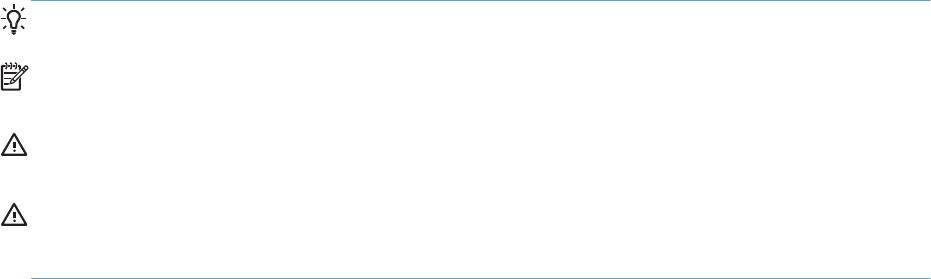
Условные обозначения
СОВЕТ: Врезки «совет» содержат полезные советы и ссылки.
ПРИМЕЧАНИЕ. Во врезках «примечание» указываются существенные пояснения к понятиям и
процедурам выполнения заданий.
ПРЕДУПРЕЖДЕНИЕ. Символами предостережения обозначены инструкции, которые следует
выполнять во избежание потерь данных или повреждения устройства.
ВНИМАНИЕ! Символы предупреждения указывают на необходимость соблюдения
инструкций, которые следует выполнять во избежание травм персонала, серьезных потерь
данных или существенных повреждений устройства.
RUWW iii
iv Условные обозначения RUWW

Содержание
1 Общие сведения об изделии .…………..……………….…………..………………..………….……….……….……….……. 1
Сравнение изделий ……………………………………………………………..…………………………………………….. 2
Характеристики условий окружающей среды ……..……………….………………….…………………………… 3
Функции устройства …………….…………………..……………….………………………………………………………… 4
Изображения изделия ……….………….…………..……………..…………..…………………….……………………… 6
Вид спереди …………………………..………………………….……………..………………………………... 6
Вид сзади ……..………………………………………………………………………………………..…………... 8
Расположение серийного номера и номера модели ……….…….….……….…….…….….….. 9
Устройство панели управления …………………………..………..………..…………….……….…… 10
2 Меню панели управления (только для Серия M1210) ……………………………………………………….………. 15
Меню панели управления ……………..………….………………………..………….………………………..……….. 16
3 Программное обеспечение для Windows ………………..………..………..…………..…………………..………….... 25
Поддерживаемые операционные системы Windows ……………………….……………………….…………. 26
Драйвер принтера ………………………………………..…………………………………………………..……………… 26
Приоритет параметров печати ………………..……………………….…………………..………..…………….…… 26
Изменение настроек др
айвера п
ринтера для Windows …..…………….…….…….…………….…….…… 27
Изменение параметров всех заданий печати до закрытия программного
обеспечения …………………..………..……….…………..………..……….………..…………..……….... 27
Изменение параметров по умолчанию для всех заданий печати …….……..………….… 27
Изменение параметров конфигурации продукта ..…………..…….…………..…….………….. 27
Удаление программного обеспечения для Windows ……………………..……………….………….……….. 28
Поддерживаемые утилиты для Windows …………..………………………………..……………………………… 29
HP Toolbox, программное обеспечение ……….……………..………………..…………………….. 29
Встроенный Web-сервер HP (только для Серия M1210) ……………………..…………..…… 29
Другие компоненты и средства Windows ……………..………..……..……………….……..…….. 29
4 Использование устройства с компьютерами Mac ………..……………..…………………………………..……….. 31
Программное обеспечение для Mac ……..………………………………….…………………………………..…… 32
Поддерживаемые опе
рационные сис
темы для Macintosh ……………………..…………….. 32
RUWW v
Поддерживаемые драйверы принтера для Macintosh ….………………..…………………….. 32
Удаление программного обеспечения для Mac ………………….…….…………….…….…….. 32
Приоритет параметров печати для Macintosh ..………..………….………..……….………….... 32
Изменение настроек драйвера принтера для Mac .………………………………………..…….. 33
Печать на компьютерах Mac ……………………….……………………………..…………………….……………….. 34
Создание и использование готовых наборов на компьютерах Mac ..…………………..… 34
Изменение форматов документов или печать документа на бумаге
нестандартного формата из Mac OS ……..……………..…………….……………..……………….. 34
Печать обложки с помощью Mac …….……….………………………….………………….………….. 35
Печать нескольких страниц на одном листе бумаги из ОС Mac ………………………….… 35
Двусторонняя пе
чат
ь из Mac ……………….……………….………………..…………………….…….. 36
Отправление факсов из Mac (только для Серия M1210) …………….………………….……….………….. 38
Сканирование из Mac ……….…………..………….……………….………………………..…………..……………….. 39
5 Подключение устройства …………….…………..………….………………………….…………..…………..……………….. 41
Операционные системы, поддерживающие работу в сети ……….…………….…………………………… 42
Отказ от совместного использования принтера ……….………….………………………….…… 42
Соединение с USB ………..……………..………………….………………………..…………………………………….. 43
Установка с компакт—диска …………………………………….…………………………………..………. 43
HP Smart Install ……………………….…………..………….……………….…………..…………..……..… 43
Подключение к сети (только для Серия M1210) ..………………………………………………….……………. 45
Поддерживаемые сетевые протоколы …..……………………….………………………..…………. 45
Установка устройства в проводной сети ……..………………………………………………………. 45
Настройка параметров сети ……………………….…………..…………..……………….…………….. 46
6 Бумага и но
сители дл
я печати …………….…………..………………..…………..……….………………..…………..….. 49
Об использовании бумаги ………………….…………………….……………………………….………………..…….. 50
Указания по использованию особых сортов бумаги …….……….…….…….…….…………… 50
Сменить драйвер принтера для соответствия типу и формату бумаги …….………………………….. 53
Поддерживаемые размеры бумаги ………………………..………….……………..…………..…………..………. 54
Поддерживаемые типы бумаги …….………………………………..…………………………………..…………….. 55
Загрузка лотков для бумаги ……………….………….……………….…………..…………..………………………… 56
Загрузка подающего лотка ….………..………..…………….………..………………………………..… 56
Регулировка лотка для укороченных форматов носителя ..……..………………..…….….. 56
Загрузка носителя в устройство подачи документов (только для Серия M1210) …… 58
Емкость ло
тков и пр
иемников ………………………………………………………….…………………. 59
Ориентация бумаги при загрузке в лотки ..…………………………….……..………….……..….. 60
Настройка лотков ………..…………………………………………………………..………………………………………. 61
Изменение формата бумаги по умолчанию (Серия M1130) ..……..……………….……….. 61
Изменение формата бумаги по умолчанию (Серия M1210) ..……..……………….……….. 62
Изменение типа бумаги по умолчанию (Серия M1130) ..……..………..…….……..………... 62
vi RUWW
Изменение типа бумаги по умолчанию (Серия M1210) …..……..…….……..……….…….... 62
7 Функции печати ….………….………….……………..…………………….……………..………….…………………………….… 63
Отмена задания …..…………………………………………..…………………………………………………………….... 64
Печать из Windows …..………..…………….……….……………………..………..……………………..………….….. 65
Открытие драйвера принтера в Windows ….………………….………………….…….…………… 65
Получение справки по параметрам печати в Windows ………………………………..……….. 65
Изменение числа печатных копий в Windows ………..……………………..………………..…… 66
Печать цветного текста как черного в Windows ….…..……………………………..……………. 66
Сохранение нестандартных параметров печати для повторного использования в
Windows ..………..…………..……….………..…………..……….………..……….……………………..….. 66
Улучшение качества печати из Windows …….……………..…….…………….……..…….……… 69
Печать на бланках или фи
рменных бла
нках в Windows .……………………………………… 70
Печать на специальной бумаге, этикетках или прозрачных пленках из
Windows ..………..…………..……….………..…………..……….………..……….……………………..….. 71
Печать первой или последней страницы на другой бумаге в Windows ……………….… 73
Масштабирование документа под формат страницы ……………..………………………….... 74
Добавление водяного знака к документу в Windows .…….……..…….…………….……….... 76
Двусторонняя печать из Windows …………………….………….………………………..……………. 76
Создание буклета в Windows ……………………….…………..………….…………..……………..…. 78
Использование HP ePrint ………..……………….……………….……………………………………..…. 80
Печать нескольких страниц на листе в Windows …………………………………………..……… 83
Выбор ориентации страницы в Windows ……….………….………………….…….……..…….…. 85
8 Коп
ирование .
……………………………..……………………….…………………………………………..………………………… 87
Функции копирования …………….…………..………………………..……………….……………………….…………. 88
Копирование одним касанием …….……..……….…….……..………..…….……..……….……..…. 88
Несколько копий ……….…………..……………………………..………………………..…………….……. 89
Копирование многостраничного оригинала ……….……………….……………………………….. 90
Копирование удостоверений личности (только для Серия M1210) ……..…….……..…… 90
Отмена задания копирования …………….…………..……………..……………………..……………. 90
Уменьшение или увеличение размера копий ….………………………………..………….……… 91
Сортировка выполненных копий …………….…………….……………..……………..………………. 92
Параметры копирования …….……………..………………….…………………………..………………….………….. 93
Изменение качества копирования ……..……………………..…………………..…………….……… 93
Двустороннее копирование (дуплекс) ……………..……………..…………….……………..………………….…. 98
Копирование двустороннего оригинала в односторонний документ …………….……….. 98
Копирование двустороннего оригинала на двусторонний документ ………..….……..…. 98
9 Сканирование …….………..……………………….…………………..…………………………………………………………….. 101
Испо
ль
зование функций сканера ……..…………………………….………………………..………………..……. 102
RUWW vii
Методы сканирования …………………….…………………………………………………….…………. 102
Отмена сканирования …………………….……………………………….…………….…………………. 104
Параметры сканирования …..………….…………..…………..……………..…………..………….……………….. 105
Формат файла сканирования …………………………………………..………………………….……. 105
Разрешение и цветопередача сканера ………………..………..………….………..……….……. 105
Качество сканирования …..…………………………………….…………………………………………. 106
10 Факс (только для Серия M1210) …………………..………………..………………………..………………………..…… 109
Функции факса …………….…………..……………….………….………………………..…………………………….... 110
Настройка факса ………..……………….………………………….………………….………………………….………. 111
Установите и подключите оборудование ……….………………..…………..……………………. 111
Настройте параметры факса ……………………..………………..………………….……….………. 116
Использование Мастера установки факса HP ……..……………………..……………….……. 116
Использование телефонной книги …….……………………….………………………..………………………….. 118
Использование панели управления для создания и изменения записей в
телефонной книге факса …………………………….…………….…………………….…………….…. 118
Импорт ил
и э
кспорт контактов Microsoft Outlook в телефонную книгу факса …..…… 118
Использование данных телефонной книги других программ …….…………………….….. 118
Удаление телефонной книги ………………………………….………………..…………..…………... 119
Настройка параметров факса ……….………..……..………………..……..………………………..……..……… 121
Параметры отправки факса ………………..………….……….……….………….………..…………. 121
Параметры приема факса …….………….………………..…………..…………..………………..….. 126
Настройка факсимильного опроса ……………..……..……….……..…….……..………..…….… 133
Использование факса ………….……….………..………..…………..……….………..…………..……….………... 134
Программное обеспечение для передачи/приема факсов ……..………………………….. 134
Отмена факса ………………..……………………………….……………………………………………….. 134
Удаление факсов из памяти ……….……..……..……….……..……..……..……….……..……..… 135
Использование факса с системами DSL, PBX или ISDN ….………….……………..………. 135
Использование факса в системах V
o
IP ………………….…….…….…….…………….…….….. 136
Память факса ………….………….……………………….………….………………………………….…… 136
Отправка факса ………………………………………………………………..……………………………… 137
Получение факса ….…………..………..……….…………………….………..……….…………..…….. 145
Устранение проблем с факсом ……..………..……..……..………..……..……..………..……..……..……..…. 148
Контрольный список устранения неполадок ………….…….…………..………………….……. 148
Сообщения об ошибках факса ….……..…………….…………….…….…….…….…………….… 149
Отчеты и журналы факса ……………………..………..……….…………..………..………..……….. 156
Изменить исправление ошибок и скорость факса ……….………….……………………….… 161
Проблемы с отправкой факсов ……..……………………….…………………………………..…….. 164
Проблемы с получением факсов …………………..…………..………………………….………….. 166
Информация о нормативных положениях и гарантийных обязательствах ………….………….….. 170
viii RUWW
11 Управление и обслуживание устройства ………….…………..………….…………..………………………….…… 171
Печать информационных страниц ……..………..……..……..……..………..……..……..………..……..……. 172
Использование программного обеспечения HP Toolbox ……..……….………….………………………… 175
Обзор программы HP Toolbox ……..……….…………………..………………….……….………….. 175
Состояние ……….………..…………..……….……….…………..……….……….………..…………..….. 175
Факс (только для Серия M1210) …….……..…….………..…….……..……………..…….……..… 176
Покупка расходных материалов …….…….……………..…………….…………..…………….…… 178
Другие ссылки ………………………………………………………………..………….……………………. 178
Использование встроенного Web-сервера HP (только для Серия M1210) …………………………. 180
Открытие встроенного Web-сервера HP ………………….……….……….…………………..….. 180
Возможности ..……..………………………………..………………………………..………………………. 181
Функции безопасности устройства ………….………..………..…………..……….………..………….……….... 183
Блокировка форматтера …………………..……………………….………..……………………………. 183
Настройки экономичных режимов ……………….………………….……….………………………….…………... 184
Печать в экономичном режиме (EconoMode) ….……..……………..…….……….…….……... 184
Режим автоматического отключения …….…….…….…….…………….…….…………….…….. 184
Управление расходными материалами и пр
инадлежностями …
……………….……………………….. 186
Печать по окончании предполагаемого срока службы картриджа ………………………. 186
Замена картриджей …..……..……..………..……………..……..………..……………..……………… 186
Инструкции по замене ….……….………..……………….………………………………………………. 187
Очистка устройства ….…………………………………………………………………………………………………….. 199
Очистка подающего ролика ……..……..……..……….……..……..………..…….……..……….…. 199
Очистка подающей пластины ….……..……..………………..……..……..………..……..……..…. 202
Очистка тракта прохождения бумаги ……….…….…….……….…….…….…….……….…….… 205
Очистка в области картриджа .………………..………………………..……………..……………….. 207
Очищение наружной поверхности ………..………..…….……………..………..……..……..……. 210
Очистите поверхность и крышку стекла сканера ……..……….…….……..…….……….…… 210
Обновления …………………………..…………………….…………………………………….……………………..……. 212
12 Устранение неполадок ……..…………..……………….…………..…………..…………..…………………………..…….. 213
Устранение неполадок общего характера ……….…………..………..………..…………..………..……….... 214
Контрольный список устранения неполадок .
..
……………..……..………………….……..….. 214
Факторы, влияющие на производительность устройства …………………………………… 215
Восстановление заводских настроек по умолчанию (только для Серия M1210). ……….……..… 216
Интерпретация расположения индикаторов панели управления (только для Серия
M1130) …………..………………………………..…………….………..………..…………….………..……..……………. 217
Интерпретация сообщений панели управления (только для Серия M1210) …….….…….…..…… 220
Типы сообщений панели управления ……….…….……………………….………………….……. 220
Сообщения панели управления …………..…….…………….…….…………….……..…….…….. 220
Устранение замятий ………….……….………….……………….………….……….………………..………………… 224
Общие причины замятий бумаги ….………………………………..………………………….……… 224
RUWW ix
Возможное расположение замятий ….…….……..……..……….……..……..……….……..……. 224
Устранение замятий в устройстве подачи документов (только для Серия
M1210) ……..……………..………………………………….……………………………………………….….. 225
Устранение замятий в области выходного лотка ………….………………………………..….. 226
Устранение замятий в подающем лотке ………..……….………….……….………..…………... 228
Устранение замятий внутри устройства .…………….…….…….…………………..……………. 230
Изменение параметра устранения замятий бумаги …..…….………………….…….…….… 232
Устранение проблем, связанных с управлением бумагой ……………………..………………………….. 234
Устранение неполадок, связанных с качеством изображения …….……..…………….……..…….….. 236
Примеры качества печати ………….…………………….……………..………….……………………. 236
Шкала повторяющихся дефектов ………….…………..………..……….………..…………..…….. 243
Оптимизация и ул
уч
шение качества изображений ………..……….…………..………..……. 244
Устранение неполадок, связанных с производительностью ….…………….…….………………….….. 246
Решение проблем подключения …………………………….………………………………….…………………… 247
Устранение неполадок прямого подключения ….……….………….……..………………….… 247
Устранение неполадок сети …….…………….……………………………..…………….………..….. 247
Решение проблем программного обеспечения ………….……..……….…….…….……..……….…….….. 249
Устранение распространенных неисправностей при работе в ОС Windows ..……… 249
Устранение основных проблем в Mac ….…………..…………..……………….………….………. 250
Приложение А Расходные материалы и дополнительные принадлежности …….…….……………….. 253
Заказ комплектующих, дополнительных принадлежностей и расходных материалов ………… 254
Коды изделий …………………………………………..………………..…………….…………….………………………
. 255
Дополнительные принадлежности для управления бумагой ……………..……………….. 255
Картриджи ………………………………………………..……………….…………………….………………. 255
Кабели и интерфейсы …………….………………..…………………….………………..………………. 255
Приложение Б Обслуживание и поддержка ……….………..……..……..………..……………..……..………..…….. 257
Ограниченная гарантия компании Hewlett-Packard ………..……..……..………..……..………………..… 258
Premium Protection Warranty HP: Обязательство ограниченной гарантии на картридж
печати LaserJet ………………….………..………..……………………….………..…………………………….………. 260
Лицензионное соглашение с конечным пользователем ……….…….…….……….…….…….……….… 261
Гарантийная служба самостоятельного ремонта покупателем ……………….…….…….………….… 264
Поддержка заказчиков …………………………….……………….………………….…………………………………. 265
Повторная упаковка устройства ………….…………..……………..……………………..………………………... 266
Форма информации об обслуживании …..…….……….…….……..……….…….……..…….……….…….… 267
Приложение В Характеристики …….……….………………….………………………………………….………………….… 269
Физические характеристики ………………..……………..…………………..……………..……………..…………. 270
Потребляемая мощность, эл
ектрические хар
актеристики и акустическая эмиссия ……….…... 271
Защита окружающей среды ………………….……………..…………….……………..………………….…………. 271
x RUWW
Приложение Г Регламентирующая информация ……………………………….………….…………………………… 273
Правила FCC ………..……….……….…………..……………….………….……….…………………..…………….…. 274
Программа поддержки экологически чистых изделий ….………..……………..………………..……..….. 274
Защита окружающей среды …………….……..……………..…….………..…….……..……………. 274
Образование озона …….…………..……….……….……….…………..……….……….…………..….. 274
Потребление электроэнергии .……….…….…….……….…….…….…….……….…….…….……. 274
Расход тонера ………..………..……………………….………………………..……..……………………. 275
Использование бумаги ………..………………………………..………………………….……………… 275
Пластмассовые материалы ….………………..……..………………..………………………..……… 275
Расходные материалы для печати HP LaserJet …….……………………….……..…….…….. 275
Инструкции для возврата и переработки …..…….………..……..…….……..……….……..….. 276
Бумага ….………….………..……….………….………..……….……….………….………..……….……… 277
Ограничения для материалов (Серия M1130) …….……………..………………………..…….. 277
Ограничения для материалов (Серия M1210) …….……………..………………………..…….. 277
Утилизация использованного оборудования частными пользователями в
странах Европейского Союза ..……….………..…………………..……….…………………..……… 278
Химические ве
ще
ства …………..……..……..……………….……..………………..…….…………… 278
Таблица безопасности материалов (MSDS) ……………….……….……….………………….... 278
Дополнительная информация ….…….………..…………….………..……………..……..………... 278
Декларация о соответствии (базовая модель) ………….…….……..…….……….……..…….……….…… 280
Декларация о соответствии (модели факсов) …..…….…………….……………………….…….……..…… 281
Положения о безопасности ………………..……………..……..………………..………………..…………………. 282
Лазерная безопасность …..……..……….……..…….……..………..…….……..……….……..……. 282
Правила DOC для Канады ……..……..………………..………………………..……………………… 282
Инструкции относительно кабеля питания ….…………..…….……..…………………………… 282
Директива EMC (Корея) …..………….……….………………….……….……………….………….….. 282
Заявление о лазерной безопасности (Финляндия) ……….………………….………………… 282
Заявление GS (Германия) ..……….……….………….……….…………………..………………..….. 283
Таблица веществ (Китай) ……..……………….…………….……………….……..……………….….. 284
Директива, ограничивающая содержание вредных веществ (Турция) ………………… 284
Дополнительные требования, предъявляемые к т
елекоммуникационным (фа
ксимильным)
продуктам ……………..…………………..…………..……….………..……………………..………..…………..….…… 285
Положение ЕС относительно работы телекоммуникационных компаний …….……… 285
New Zealand Telecom Statements ………………….………..……….………….……….………..….. 285
Additional FCC statement for telecom products (US) ….…………….……………………….…… 286
Telephone Consumer Protection Act (US) …..…………….………………….…………….……….. 286
Industry Canada CS-03 requirements …….……..……………..………..……..………………..…… 287
Маркировка проводной сети телекоммуникационного агентства Вьетнама для
одобренных продуктов ICTQC …….…….…….…….……………..…….…………….…….……….. 287
RUWW xi
Указатель ………………………………..……………..……………….…………………..……………..………………………..……… 289
xii RUWW
Оглавление
Аннотация для Мфу HP M1132 в формате PDF
Топ 10 инструкций
Другие инструкции

LASERJET PROFESSIONAL M1130/M1210
Серия MFP
Руководство пользователя
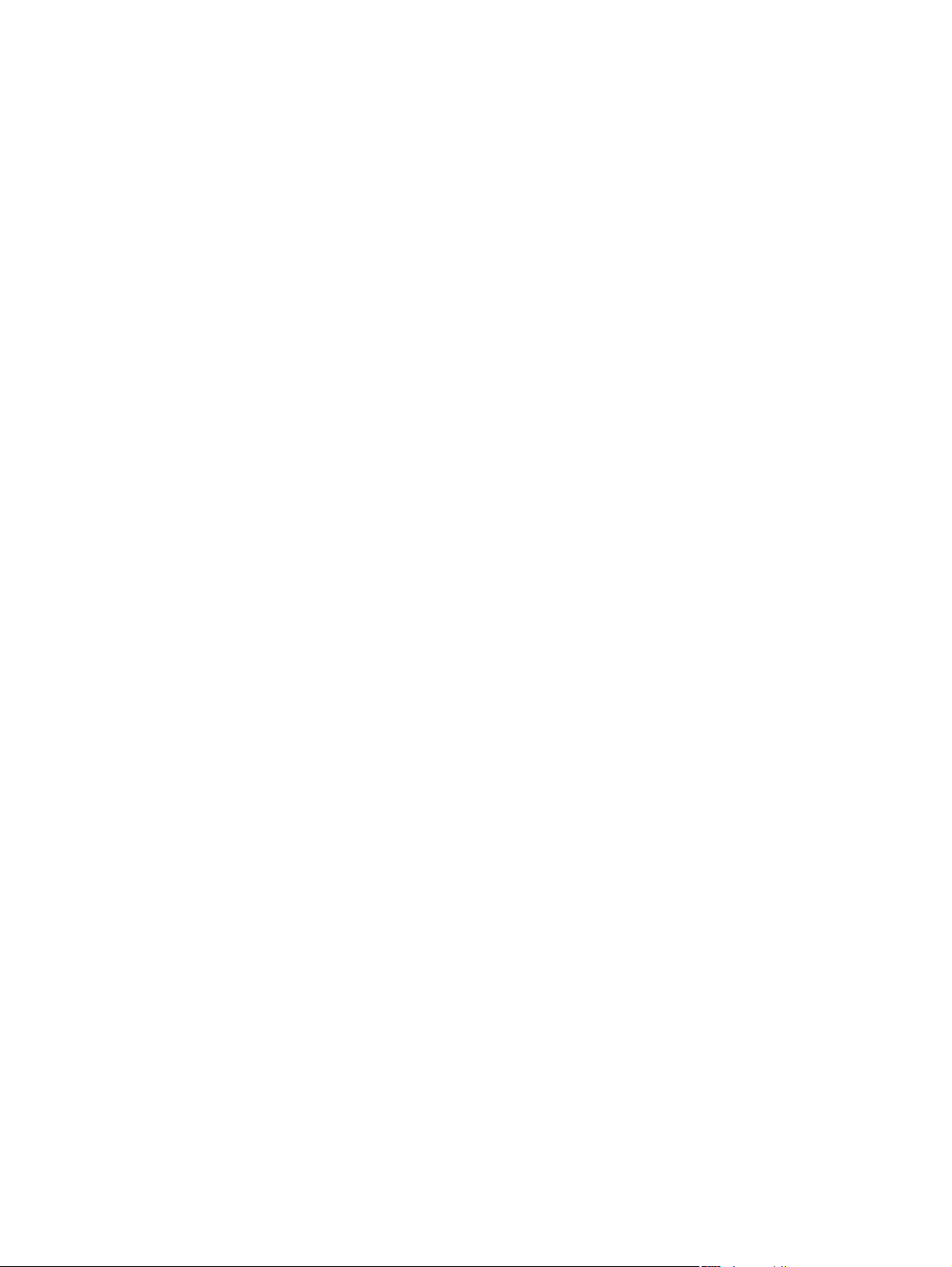
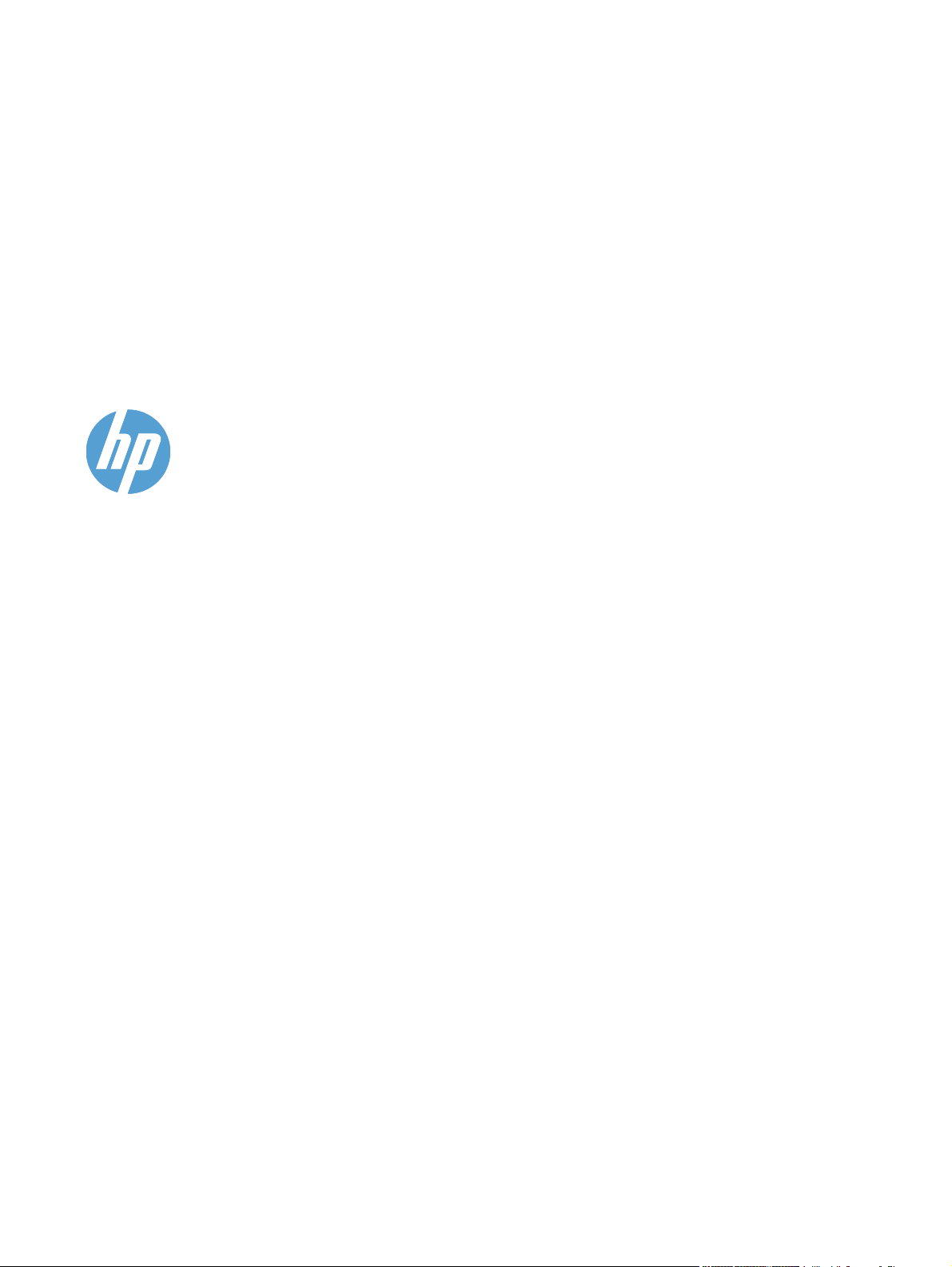
Серия принтеров HP LaserJet
Professional M1130/M1210
Руководство пользователя

Авторские права и лицензия
© 2010 Copyright Hewlett-Packard
Development Company, L.P.
Копирование, адаптация или перевод
без предварительного письменного
разрешения запрещены, за исключением
случаев, разрешенных законом об
авторских правах.
Информация, содержащаяся в этом
документе, может быть изменена без
предварительного уведомления.
Гарантии на изделия и услуги HP
устанавливаются в специальных
гарантийных положениях, прилагаемых к
таким изделиям и услугам. Ничто из
сказанного в настоящем документе не
должно ис
толковываться ка
к
дополнительная гарантия. HP не несет
ответственности за технические или
редакторские ошибки или упущения,
содержащиеся в настоящем документе.
Номер изделия: CE841-90915
Edition 1, 4/2010
Информация о товарных знаках
®
, Acrobat® и PostScript® являются
Adobe
зарегистрированными товарными
знаками Adobe Systems Incorporated.
Intel® Core™ является товарным знаком
Intel Corporation в США и других странах/
регионах.
Java™ является зарегистрированным в
США товарным знаком Sun Microsystems
Inc.
Microsoft®, Windows®, Windows XP® и
Windows Vista® являются
зарегистрированными в США товарными
знаками Microsoft Corporation.
®
является зарегистрированным
UNIX
товарным знаком Open Group.
Знаки ENERGY STAR и ENERGY STAR
являются зарегистрированными в США
товарными знаками.
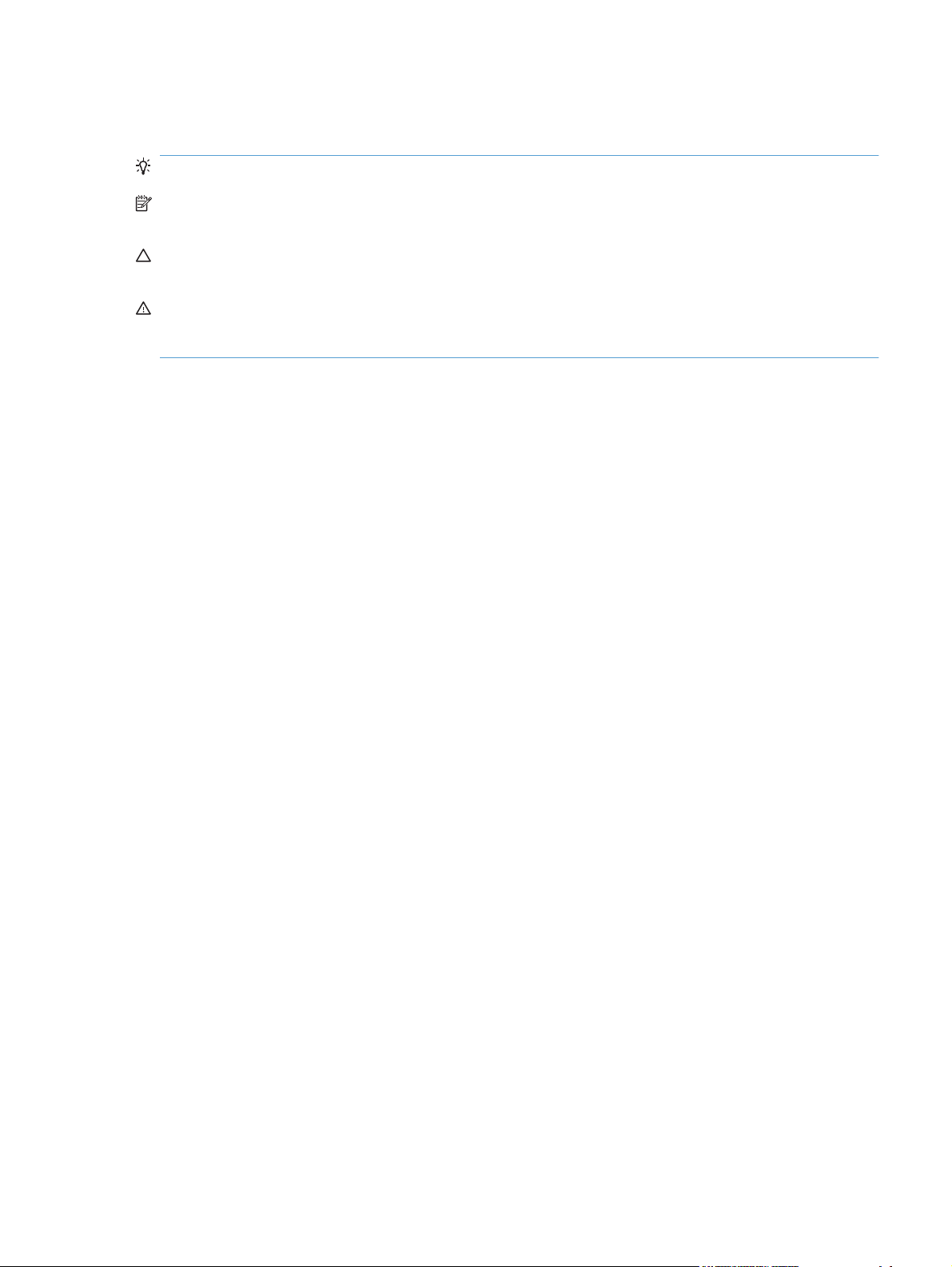
Условные обозначения
СОВЕТ: Врезки «совет» содержат полезные советы и ссылки.
ПРИМЕЧАНИЕ. Во врезках «примечание» указываются существенные пояснения к понятиям и
процедурам выполнения заданий.
ПРЕДУПРЕЖДЕНИЕ. Символами предостережения обозначены инструкции, которые следует
выполнять во избежание потерь данных или повреждения устройства.
ВНИМАНИЕ! Символы предупреждения указывают на необходимость соблюдения
инструкций, которые следует выполнять во избежание травм персонала, серьезных потерь
данных или существенных повреждений устройства.
RUWW iii
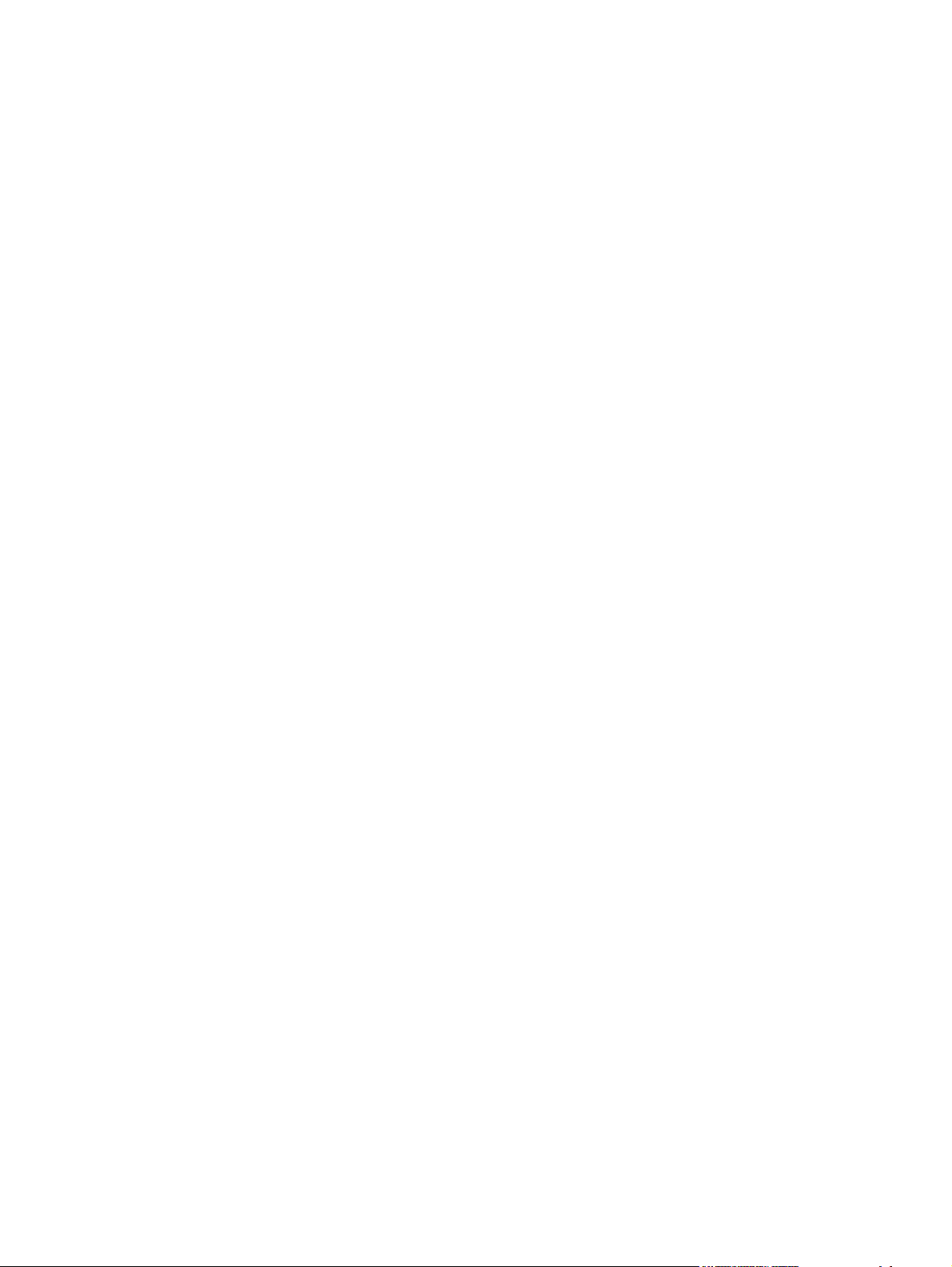
iv Условные обозначения RUWW
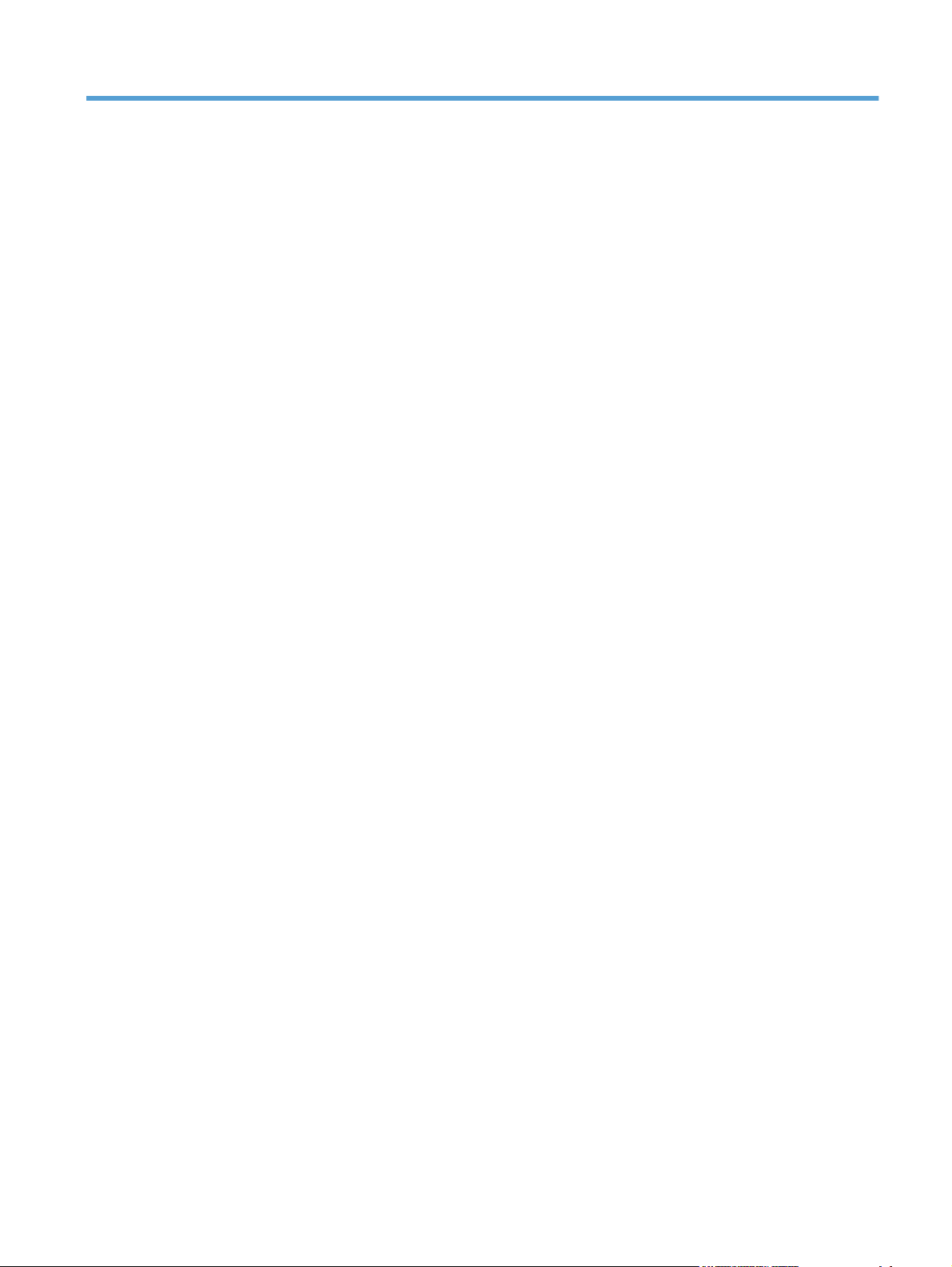
Содержание
1 Общие сведения об изделии
Сравнение изделий ……………………………………………………………………………………………………………. 2
Характеристики условий окружающей среды ………………………………………………………………………. 3
Функции устройства ……………………………………………………………………………………………………………. 4
Изображения изделия ………………………………………………………………………………………………………… 6
Вид спереди ……………………………………………………………………………………………………….. 6
Вид сзади ……………………………………………………………………………………………………………. 8
Расположение серийного номера и номера модели ……………………………………………… 9
Устройство панели управления ………………………………………………………………………….. 10
2 Меню панели управления (только для Серия M1210)
Меню панели управления …………………………………………………………………………………………………. 14
3 Программное обеспечение для Windows
Поддерживаемые операционные системы Windows …………………………………………………………… 24
Драйвер принтера ……………………………………………………………………………………………………………. 24
Приоритет параметров печати ………………………………………………………………………………………….. 24
Изменение настроек драйвера принтера для Windows ………………………………………………………. 25
Изменение параметров всех заданий печати до закрытия программного
обеспечения ……………………………………………………………………………………………………… 25
Изменение параметров по умолчанию для всех заданий печати …………………………. 25
Изменение параметров конфигурации продукта …………………………………………………. 25
Удаление программного обеспечения для Windows …………………………………………………………… 25
Поддерживаемые утилиты для Windows ……………………………………………………………………………. 27
HP Toolbox, программное обеспечение ………………………………………………………………. 27
Встроенный Web-сервер HP (только для Серия M1210) ………………………………………. 27
Другие компоненты и средства Windows …………………………………………………………….. 27
4 Использование устройства с компьютерами Mac
Программное обеспечение для Mac ………………………………………………………………………………….. 30
Поддерживаемые операционные системы для Macintosh ……………………………………. 30
Поддерживаемые драйверы принтера для Macintosh ………………………………………….. 30
Удаление программного обеспечения для Mac …………………………………………………… 30
Приоритет параметров печати для Macintosh ……………………………………………………… 30
RUWW v
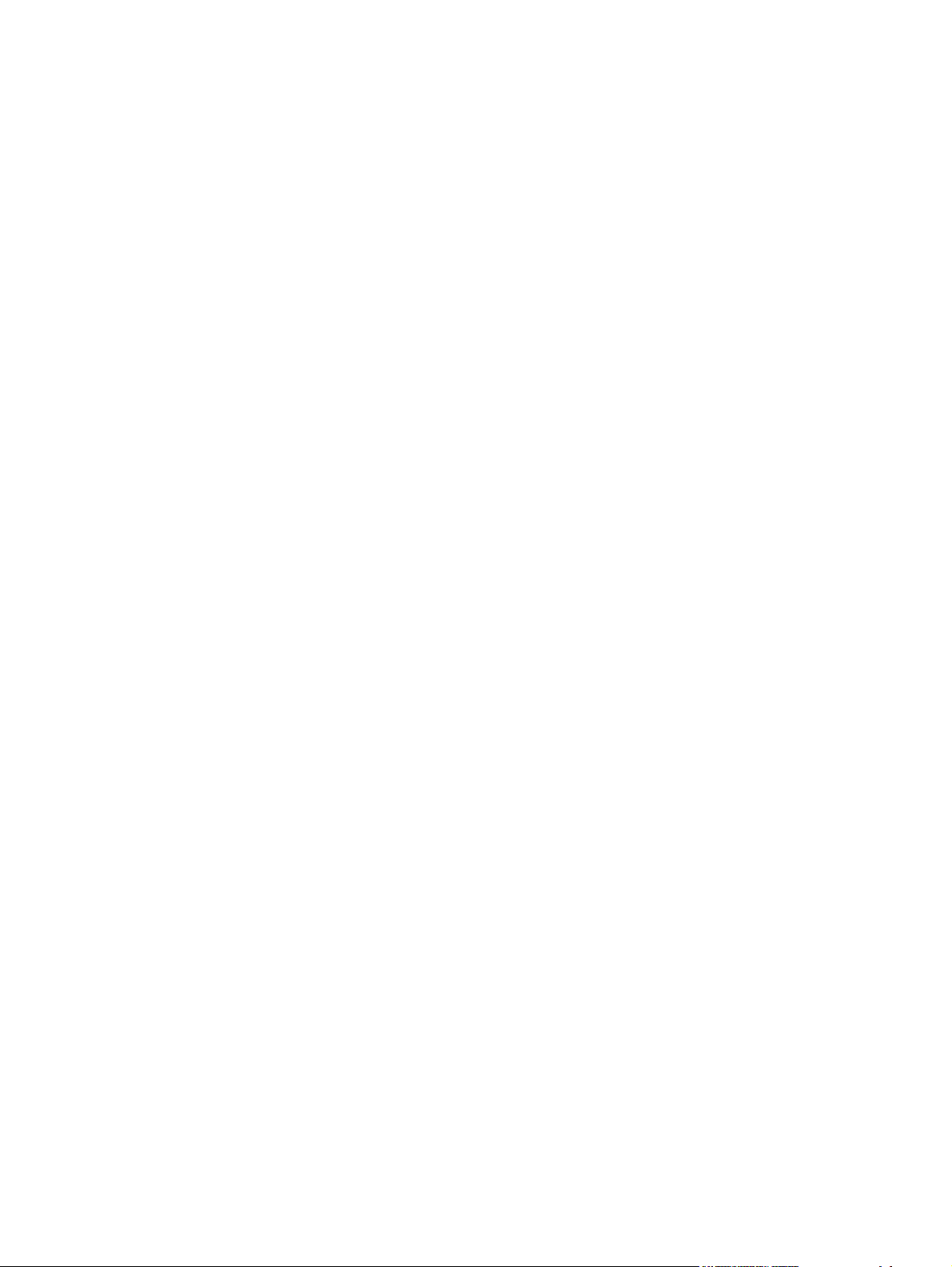
Изменение настроек драйвера принтера для Mac ……………………………………………….. 31
Печать на компьютерах Mac ……………………………………………………………………………………………… 32
Создание и использование готовых наборов на компьютерах Mac ………………………. 32
Изменение форматов документов или печать документа на бумаге
нестандартного формата из Mac OS …………………………………………………………………… 32
Печать обложки с помощью Mac ………………………………………………………………………… 33
Печать нескольких страниц на одном листе бумаги из ОС Mac ……………………………. 33
Двусторонняя печать из Mac ………………………………………………………………………………. 34
Отправление факсов из Mac (только для Серия M1210) …………………………………………………….. 36
Сканирование из Mac ……………………………………………………………………………………………………….. 37
5 Подключение устройства
Операционные системы, поддерживающие работу в сети ………………………………………………….. 40
Отказ от совместного использования принтера …………………………………………………… 40
Соединение с USB …………………………………………………………………………………………………………… 41
Установка с компакт-диска …………………………………………………………………………………. 41
HP Smart Install ………………………………………………………………………………………………….. 41
Подключение к сети (только для Серия M1210) …………………………………………………………………. 42
Поддерживаемые сетевые протоколы ………………………………………………………………… 42
Установка устройства в проводной сети ……………………………………………………………… 42
Настройка параметров сети ……………………………………………………………………………….. 43
6 Бумага и носители для печати
Использование бумаги ……………………………………………………………………………………………………… 46
Рекомендации по использованию специальной бумаги ……………………………………….. 46
Сменить драйвер принтера для соответствия типу и формату бумаги ………………………………… 48
Поддерживаемые размеры бумаги ……………………………………………………………………………………. 49
Поддерживаемые типы бумаги …………………………………………………………………………………………. 50
Загрузка лотков для бумаги ………………………………………………………………………………………………. 51
Загрузка подающего лотка …………………………………………………………………………………. 51
Регулировка лотка для укороченных форматов носителя …………………………………… 51
Загрузка носителя в устройство подачи документов (только для Серия M1210) …… 53
Емкость лотков и приемников …………………………………………………………………………….. 54
Ориентация бумаги при загрузке в лотки ……………………………………………………………. 55
Настройка лотков …………………………………………………………………………………………………………….. 56
Изменение формата бумаги по умолчанию (Серия M1130) …………………………………. 56
Изменение формата бумаги по умолчанию (Серия M1210) …………………………………. 57
Изменение типа бумаги по умолчанию (Серия M1130) ………………………………………… 57
Изменение типа бумаги по умолчанию (Серия M1210) ………………………………………… 57
7 Функции печати
Отмена задания ……………………………………………………………………………………………………………….. 60
Печать из Windows …………………………………………………………………………………………………………… 61
vi RUWW
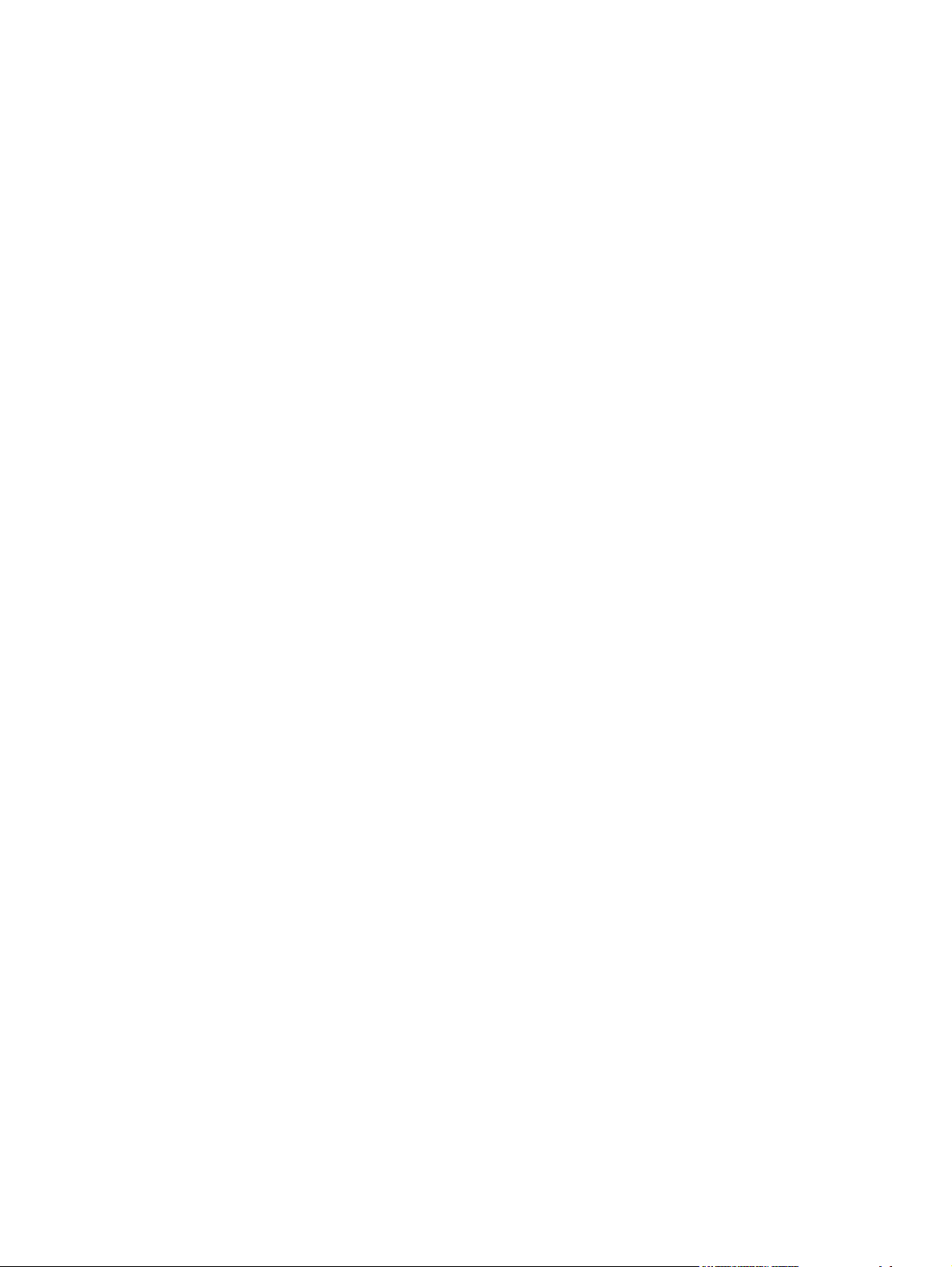
8 Копирование
Функции копирования ……………………………………………………………………………………………………….. 80
Параметры копирования …………………………………………………………………………………………………… 85
Двустороннее копирование (дуплекс) ………………………………………………………………………………… 89
Открытие драйвера принтера в Windows ……………………………………………………………. 61
Получение справки по параметрам печати в Windows …………………………………………. 61
Изменение числа печатных копий в Windows ……………………………………………………… 61
Печать цветного текста как черного в Windows …………………………………………………… 62
Сохранение нестандартных параметров печати для повторного использования в
Windows ……………………………………………………………………………………………………………. 62
Улучшение качества печати из Windows …………………………………………………………….. 65
Печать на бланках или фирменных бланках в Windows ………………………………………. 66
Печать на специальной бумаге, этикетках или прозрачных пленках из
Windows ……………………………………………………………………………………………………………. 67
Печать первой или последней страницы на другой бумаге в Windows …………………. 69
Масштабирование документа под формат страницы …………………………………………… 70
Добавление водяного знака к документу в Windows ……………………………………………. 71
Двусторонняя печать из Windows ……………………………………………………………………….. 72
Создание буклета в Windows ……………………………………………………………………………… 74
Печать нескольких страниц на листе в Windows ………………………………………………….. 75
Выбор ориентации страницы в Windows …………………………………………………………….. 77
Копирование одним касанием ……………………………………………………………………………. 80
Несколько копий ………………………………………………………………………………………………… 80
Копирование многостраничного оригинала …………………………………………………………. 81
Копирование удостоверений личности (только для Серия M1210) ……………………….. 81
Отмена задания копирования …………………………………………………………………………….. 82
Уменьшение или увеличение размера копий ………………………………………………………. 82
Сортировка выполненных копий …………………………………………………………………………. 84
Изменение качества копирования ………………………………………………………………………. 85
Копирование двустороннего оригинала в односторонний документ ……………………… 89
Копирование двустороннего оригинала на двусторонний документ ……………………… 89
9 Сканирование
Использование функций сканера ………………………………………………………………………………………. 92
Методы сканирования ……………………………………………………………………………………….. 92
Отмена сканирования ………………………………………………………………………………………… 94
Параметры сканирования …………………………………………………………………………………………………. 95
Формат файла сканирования ……………………………………………………………………………… 95
Разрешение и цветопередача сканера ……………………………………………………………….. 95
Качество сканирования ……………………………………………………………………………………… 96
RUWW vii
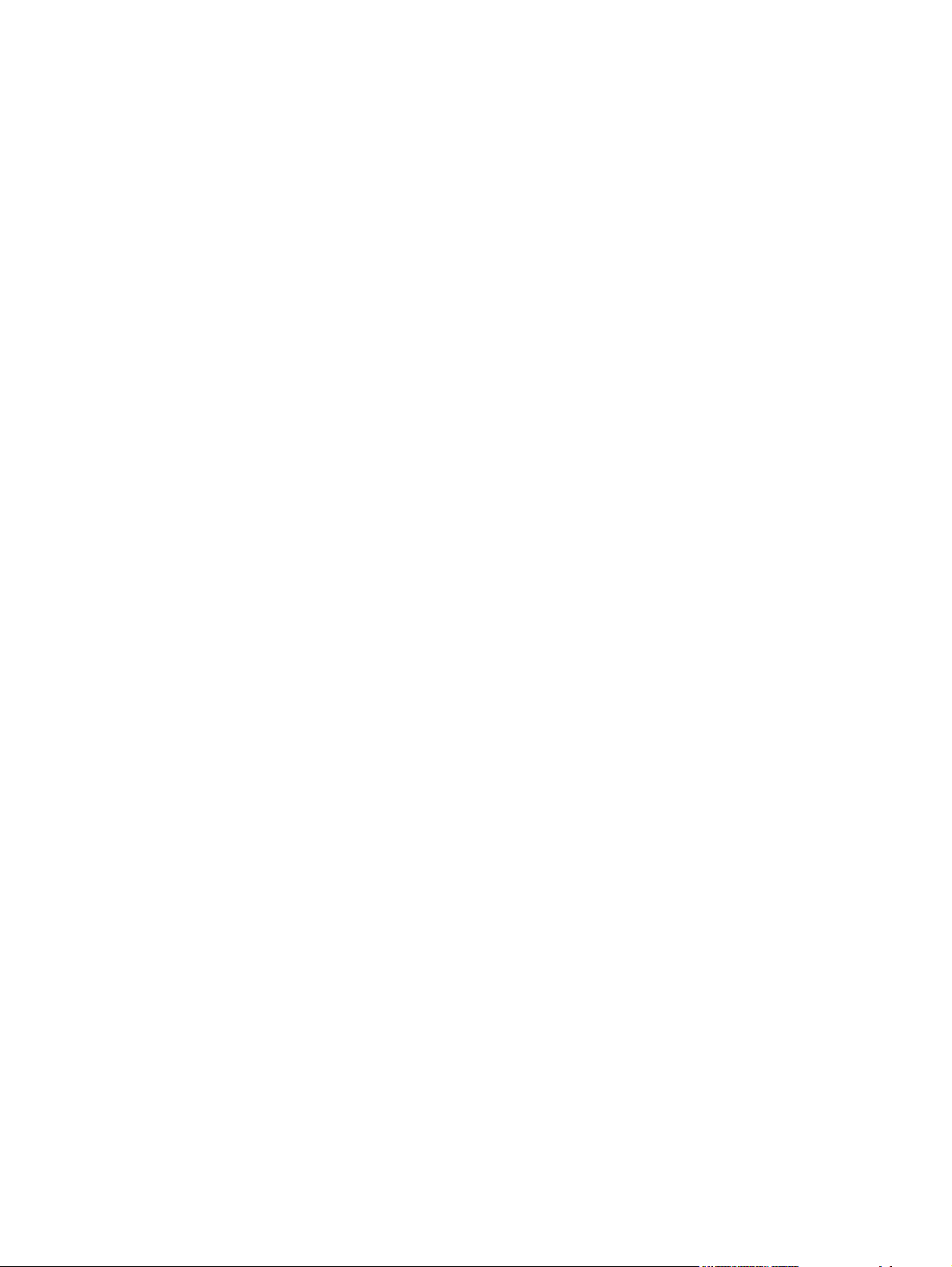
10 Факс (только для Серия M1210)
Функции факса ……………………………………………………………………………………………………………….. 100
Настройка факса ……………………………………………………………………………………………………………. 101
Установите и подключите оборудование …………………………………………………………… 101
Настройте параметры факса ……………………………………………………………………………. 105
Использование Мастера установки факса HP …………………………………………………… 106
Использование телефонной книги …………………………………………………………………………………… 107
Использование панели управления для создания и изменения записей в
телефонной книге факса ………………………………………………………………………………….. 107
Импорт или экспорт контактов Microsoft Outlook в телефонную книгу факса ……….. 107
Использование данных телефонной книги других программ ………………………………. 107
Удаление телефонной книги …………………………………………………………………………….. 108
Настройка параметров факса …………………………………………………………………………………………. 109
Параметры отправки факса ……………………………………………………………………………… 109
Параметры приема факса ………………………………………………………………………………… 113
Настройка факсимильного опроса ……………………………………………………………………. 120
Использование факса …………………………………………………………………………………………………….. 121
Программное обеспечение для передачи/приема факсов …………………………………. 121
Отмена факса ………………………………………………………………………………………………….. 121
Удаление факсов из памяти …………………………………………………………………………….. 121
Использование факса с системами DSL, PBX или ISDN …………………………………….. 122
Использование факса в системах VoIP …………………………………………………………….. 123
Память факса ………………………………………………………………………………………………….. 123
Отправка факса ……………………………………………………………………………………………….. 124
Получение факса …………………………………………………………………………………………….. 132
Устранение проблем с факсом ……………………………………………………………………………………….. 135
Контрольный список устранения неполадок ……………………………………………………… 135
Сообщения об ошибках факса ………………………………………………………………………… 136
Отчеты и журналы факса …………………………………………………………………………………. 142
Изменить исправление ошибок и скорость факса ……………………………………………… 147
Проблемы с отправкой факсов …………………………………………………………………………. 150
Проблемы с получением факсов ………………………………………………………………………. 152
Информация о нормативных положениях и гарантийных обязательствах …………………………. 156
11 Управление и обслуживание устройства
Печать информационных страниц …………………………………………………………………………………… 158
Использование программного обеспечения HP Toolbox ……………………………………………………. 161
Обзор программы HP Toolbox …………………………………………………………………………… 161
Состояние ……………………………………………………………………………………………………….. 161
Факс (только для Серия M1210) ……………………………………………………………………….. 162
Покупка расходных материалов ……………………………………………………………………….. 164
Другие ссылки …………………………………………………………………………………………………. 164
Использование встроенного Web-сервера HP (только для Серия M1210) …………………………. 166
viii RUWW
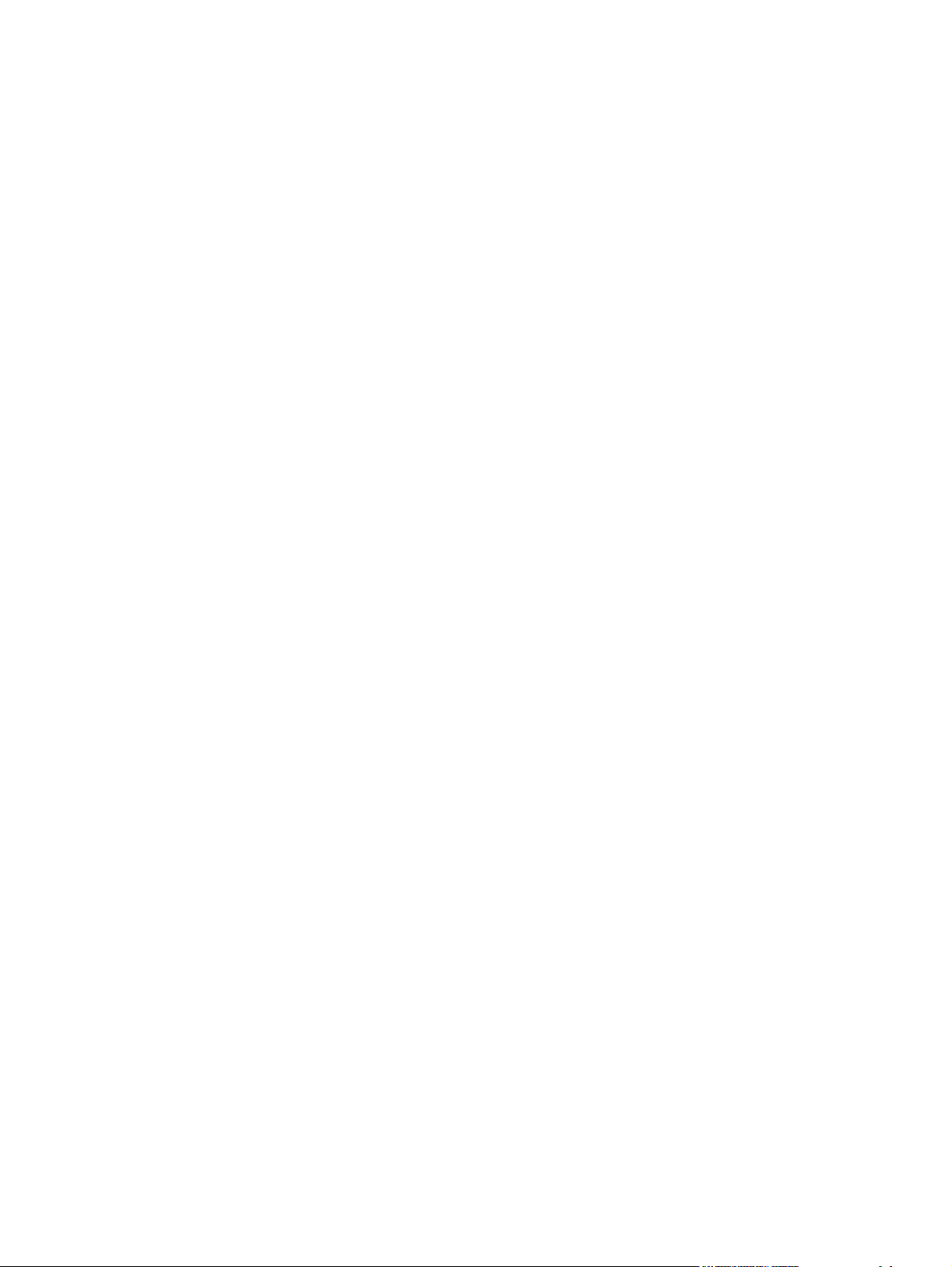
Открытие встроенного Web-сервера HP ……………………………………………………………. 166
Возможности …………………………………………………………………………………………………… 167
Функции безопасности устройства …………………………………………………………………………………… 168
Блокировка форматтера …………………………………………………………………………………… 168
Настройки экономичных режимов ……………………………………………………………………………………. 169
Печать в экономичном режиме (EconoMode) …………………………………………………….. 169
Режим автоматического отключения ………………………………………………………………… 169
Управление расходными материалами и принадлежностями …………………………………………… 171
Печать по окончании предполагаемого срока службы картриджа ………………………. 171
Замена картриджей …………………………………………………………………………………………. 171
Инструкции по замене ……………………………………………………………………………………… 172
Очистка устройства ………………………………………………………………………………………………………… 184
Очистка подающего ролика ……………………………………………………………………………… 184
Очистка подающей пластины …………………………………………………………………………… 187
Очистка тракта прохождения бумаги ………………………………………………………………… 190
Очистка в области картриджа …………………………………………………………………………… 192
Очищение наружной поверхности …………………………………………………………………….. 195
Очистите поверхность и крышку стекла сканера ……………………………………………….. 195
Обновления ……………………………………………………………………………………………………………………. 197
12 Устранение неполадок
Устранение неполадок общего характера ………………………………………………………………………… 200
Контрольный список устранения неполадок ……………………………………………………… 200
Факторы, влияющие на производительность устройства …………………………………… 201
Восстановление заводских настроек по умолчанию (только для Серия M1210). ………………… 202
Интерпретация расположения индикаторов панели управления (только для Серия
M1130) …………………………………………………………………………………………………………………………… 203
Интерпретация сообщений панели управления (только для Серия M1210) ……………………….. 206
Типы сообщений панели управления ……………………………………………………………….. 206
Сообщения панели управления ……………………………………………………………………….. 206
Устранение замятий ……………………………………………………………………………………………………….. 210
Общие причины замятий бумаги ………………………………………………………………………. 210
Возможное расположение замятий …………………………………………………………………… 210
Устранение замятий в устройстве подачи документов (только для Серия
M1210) …………………………………………………………………………………………………………….. 211
Устранение замятий в области выходного лотка ……………………………………………….. 212
Устранение замятий в подающем лотке ……………………………………………………………. 214
Устранение замятий внутри устройства ……………………………………………………………. 216
Изменение параметра устранения замятий бумаги …………………………………………… 217
Устранение проблем, связанных с управлением бумагой …………………………………………………. 219
Устранение неполадок, связанных с качеством изображения …………………………………………… 221
Примеры качества печати ………………………………………………………………………………… 221
Шкала повторяющихся дефектов ……………………………………………………………………… 228
Оптимизация и улучшение качества изображений …………………………………………….. 229
RUWW ix
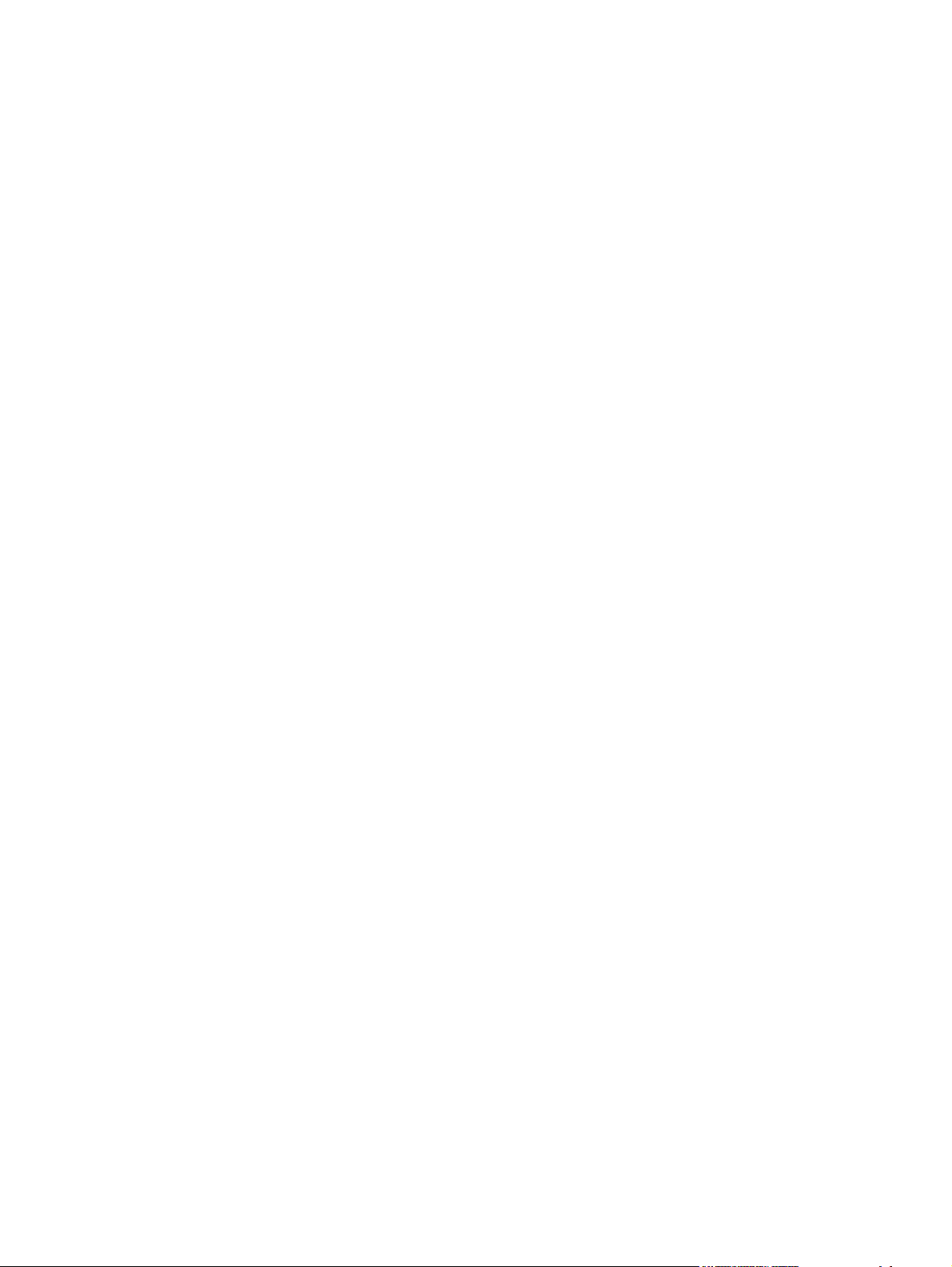
Устранение неполадок, связанных с производительностью ……………………………………………… 231
Решение проблем подключения …………………………………………………………………………………….. 232
Устранение неполадок прямого подключения …………………………………………………… 232
Устранение неполадок сети ……………………………………………………………………………… 232
Решение проблем программного обеспечения ………………………………………………………………… 234
Устранение распространенных неисправностей при работе в ОС Windows ……….. 234
Устранение основных проблем в Mac ……………………………………………………………….. 234
Приложение А Расходные материалы и дополнительные принадлежности
Заказ комплектующих, дополнительных принадлежностей и расходных материалов ………… 240
Коды изделий …………………………………………………………………………………………………………………. 241
Дополнительные принадлежности для управления бумагой ………………………………. 241
Картриджи ……………………………………………………………………………………………………….. 241
Кабели и интерфейсы ………………………………………………………………………………………. 241
Приложение Б Обслуживание и поддержка
Ограниченная гарантия компании Hewlett-Packard …………………………………………………………… 244
Premium Protection Warranty HP: Обязательство ограниченной гарантии на картридж
печати LaserJet ………………………………………………………………………………………………………………. 246
Лицензионное соглашение с конечным пользователем ……………………………………………………. 247
Гарантийная служба самостоятельного ремонта покупателем …………………………………………. 250
Поддержка заказчиков ……………………………………………………………………………………………………. 251
Повторная упаковка устройства ………………………………………………………………………………………. 252
Форма информации об обслуживании …………………………………………………………………………….. 253
Приложение В Характеристики
Физические характеристики …………………………………………………………………………………………….. 256
Потребляемая мощность, электрические характеристики и акустическая эмиссия ……………. 257
Защита окружающей среды …………………………………………………………………………………………….. 257
Приложение Г Регламентирующая информация
Правила FCC …………………………………………………………………………………………………………………. 260
Программа поддержки экологически чистых изделий ……………………………………………………….. 260
Защита окружающей среды ……………………………………………………………………………… 260
Образование озона ………………………………………………………………………………………….. 260
Потребление электроэнергии …………………………………………………………………………… 260
Расход тонера …………………………………………………………………………………………………. 261
Использование бумаги …………………………………………………………………………………….. 261
Пластмассовые материалы ……………………………………………………………………………… 261
Расходные материалы для печати HP LaserJet …………………………………………………. 261
Инструкции для возврата и переработки …………………………………………………………… 262
Бумага …………………………………………………………………………………………………………….. 263
Ограничения для материалов (Серия M1130) ……………………………………………………. 263
x RUWW
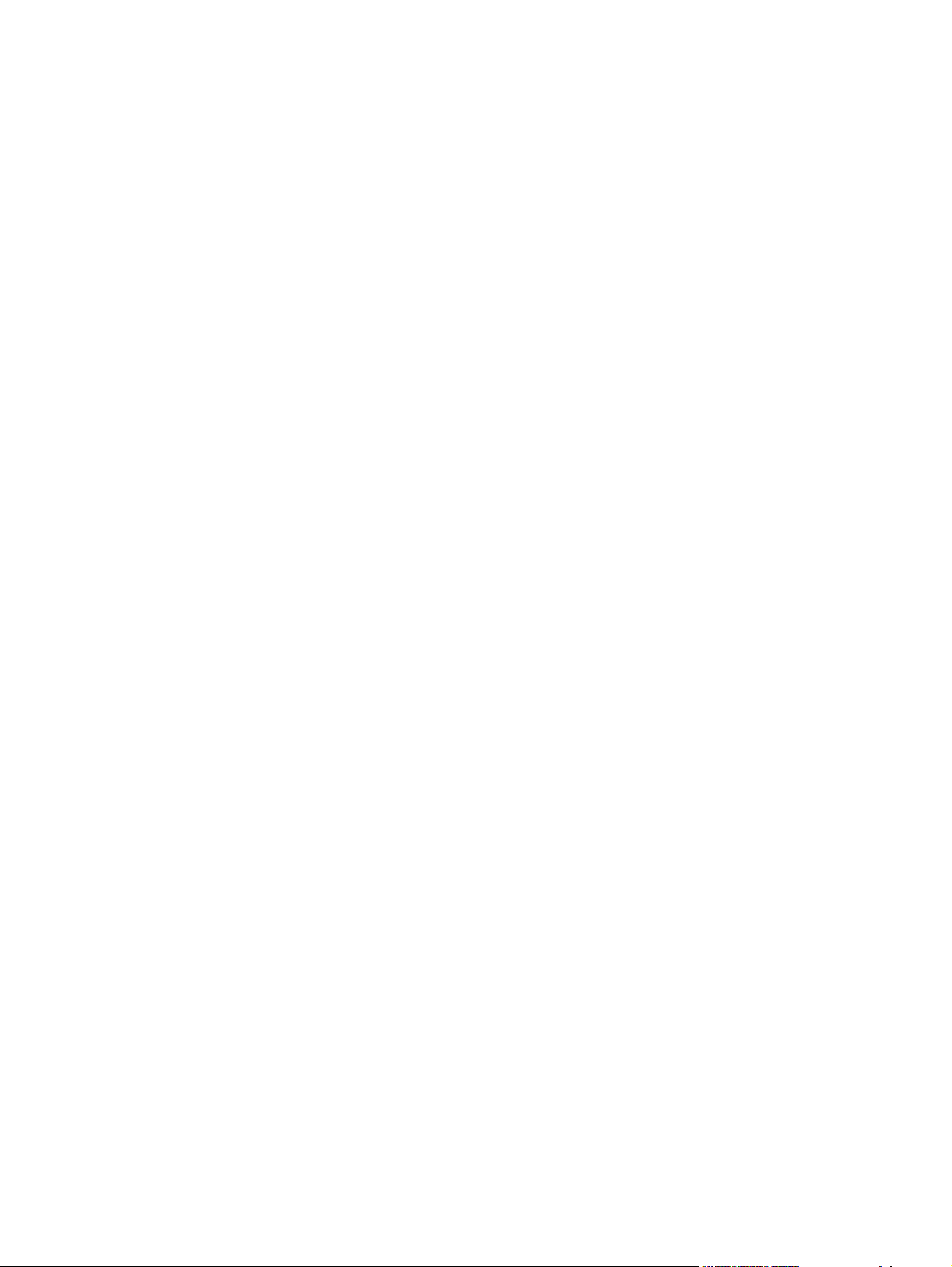
Ограничения для материалов (Серия M1210) ……………………………………………………. 263
Утилизация использованного оборудования частными пользователями в
странах Европейского Союза ……………………………………………………………………………. 264
Химические вещества ……………………………………………………………………………………… 264
Таблица безопасности материалов (MSDS) ………………………………………………………. 264
Дополнительная информация ………………………………………………………………………….. 264
Декларация о соответствии (базовая модель) …………………………………………………………………. 265
Декларация о соответствии (модели факсов) ………………………………………………………………….. 266
Положения о безопасности …………………………………………………………………………………………….. 267
Лазерная безопасность ……………………………………………………………………………………. 267
Правила DOC для Канады ……………………………………………………………………………….. 267
Инструкции относительно кабеля питания ………………………………………………………… 267
Директива EMC (Корея) ……………………………………………………………………………………. 267
Заявление о лазерной безопасности (Финляндия) …………………………………………….. 267
Заявление GS (Германия) ………………………………………………………………………………… 268
Таблица веществ (Китай) …………………………………………………………………………………. 269
Директива, ограничивающая содержание вредных веществ (Турция) ………………… 269
Дополнительные требования, предъявляемые к телекоммуникационным (факсимильным)
продуктам ………………………………………………………………………………………………………………………. 270
Положение ЕС относительно работы телекоммуникационных компаний ……………. 270
New Zealand Telecom Statements ………………………………………………………………………. 270
Additional FCC statement for telecom products (US) ……………………………………………… 270
Telephone Consumer Protection Act (US) ……………………………………………………………. 271
Industry Canada CS-03 requirements ………………………………………………………………….. 271
Указатель …………………………………………………………………………………………………………………………………….. 273
RUWW xi

xii RUWW
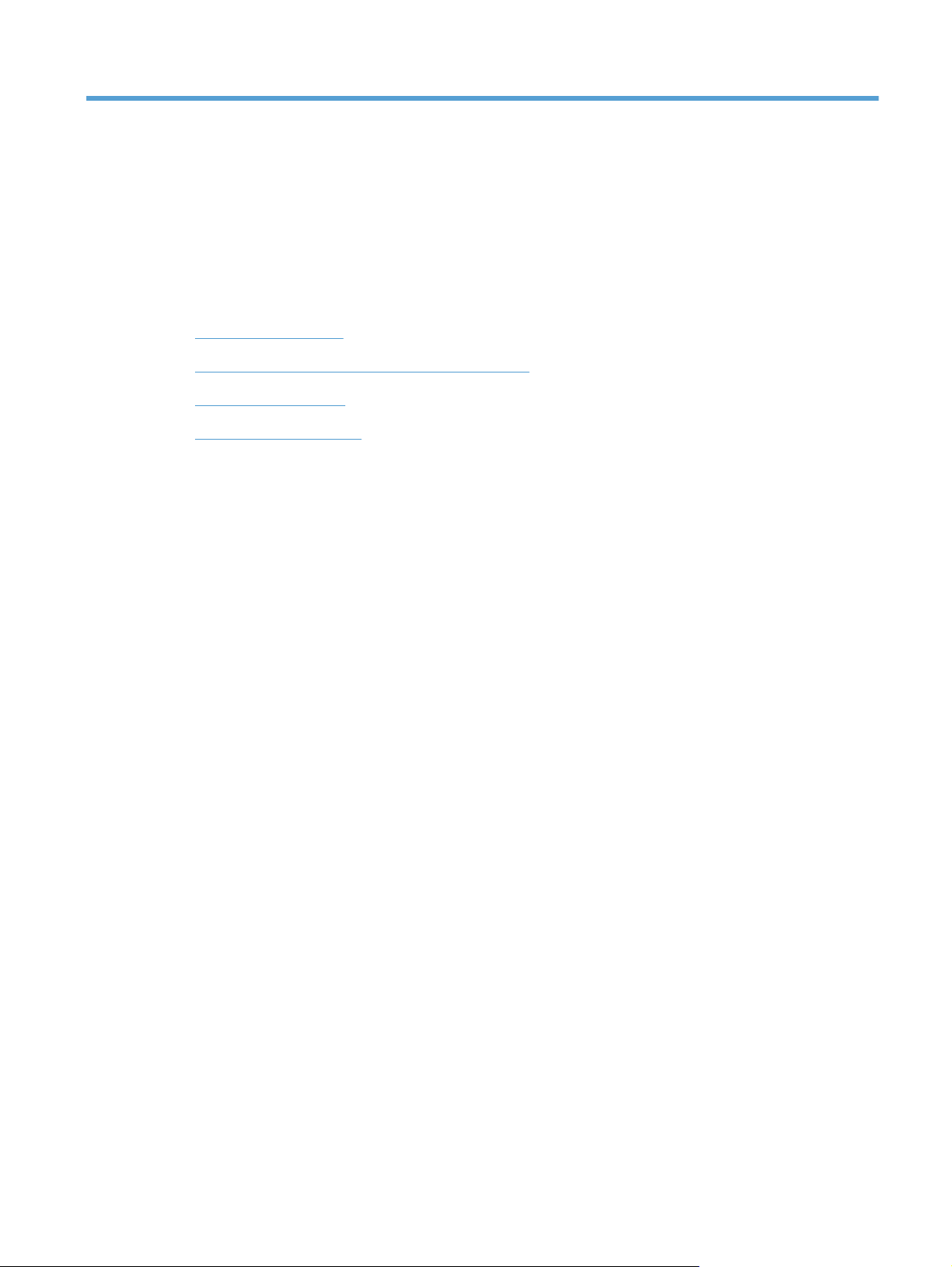
1 Общие сведения об изделии
Сравнение изделий
●
Характеристики условий окружающей среды
●
Функции устройства
●
Изображения изделия
●
RUWW 1
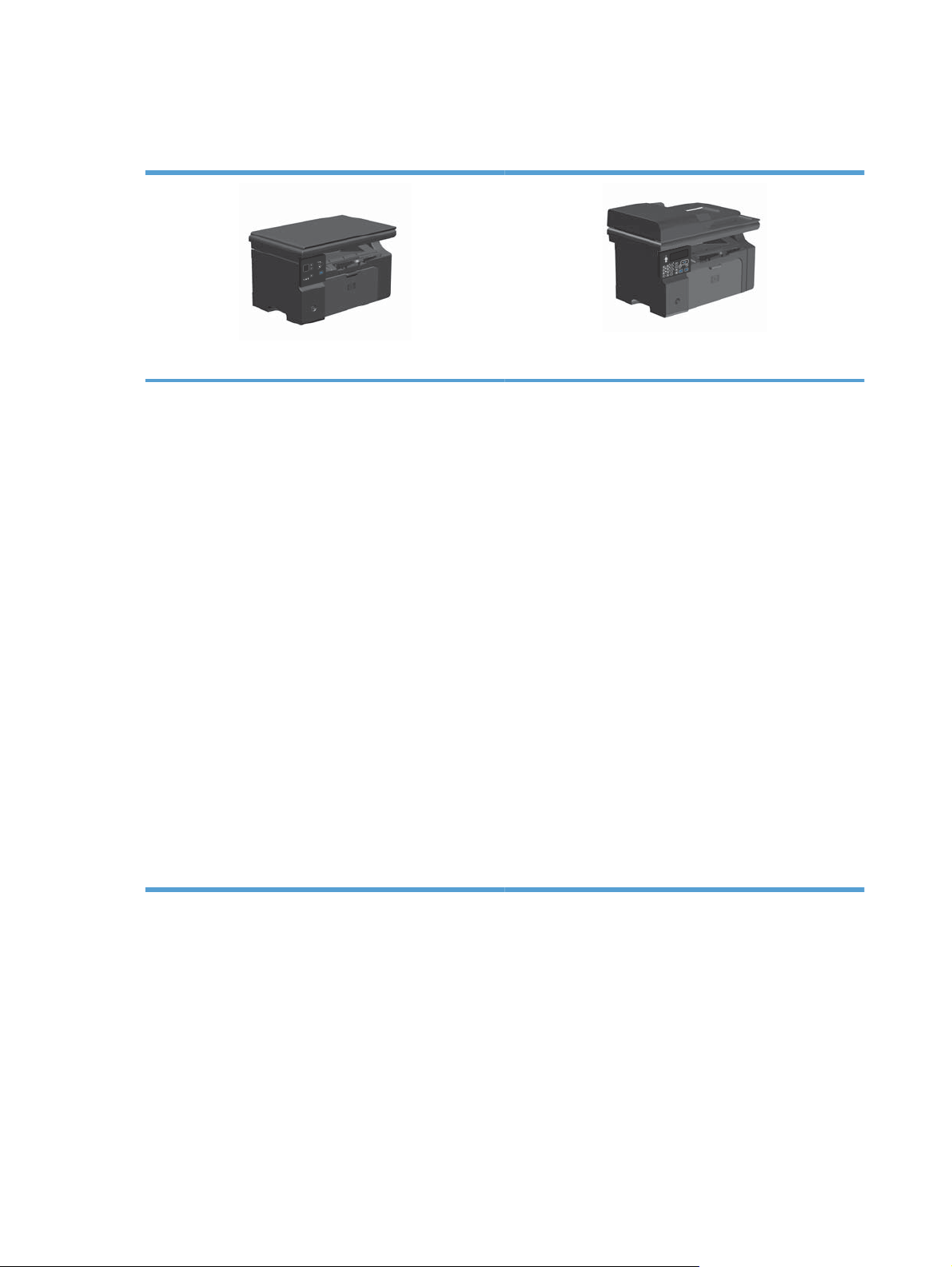
Сравнение изделий
Изделие поставляется в следующих исполнениях:
Серия M1130
Скорость печати на бумаге формата Letter – 19 стр/
●
мин, формата A4 – до 18 стр/мин.
В подающий лоток можно загрузить не более 150
●
листов носителя или 10 конвертов.
Выходной приемник на 100 листов
●
2-строчный светодиодный экран панели управления
●
Двусторонняя (дуплексная) печать и копирование.
●
Для копирования используется планшетный сканер
●
Полноцветное сканирование
●
Высокоскоростной порт USB 2.0
●
8 МБ RAM.
●
Серия M1210
Скорость печати на бумаге формата Letter – 19 стр/
●
мин, формата A4 – до 18 стр/мин.
В подающий лоток можно загрузить не более 150
●
листов носителя или 10 конвертов.
Выходной приемник на 100 листов
●
Жидкокристаллический (ЖК) экран панели
●
управления
Двусторонняя (дуплексная) печать, получение
●
факсов и копирование.
Для копирования используется планшетный сканер
●
или устройство подачи документов
Полноцветное сканирование
●
Высокоскоростной порт USB 2.0
●
Устройство оборудовано разъемами 10/100Base-TX
●
для работы в сети.
Факс-модем V.34 и флэш-память для хранения
●
страниц факса емкостью 4 мегабайт (МБ).
Два кабельных порта RJ-11 для факса/телефона.
●
64 МБ RAM.
●
Устройство подачи документов на 35 страниц
●
2 Глава 1 Общие сведения об изделии RUWW
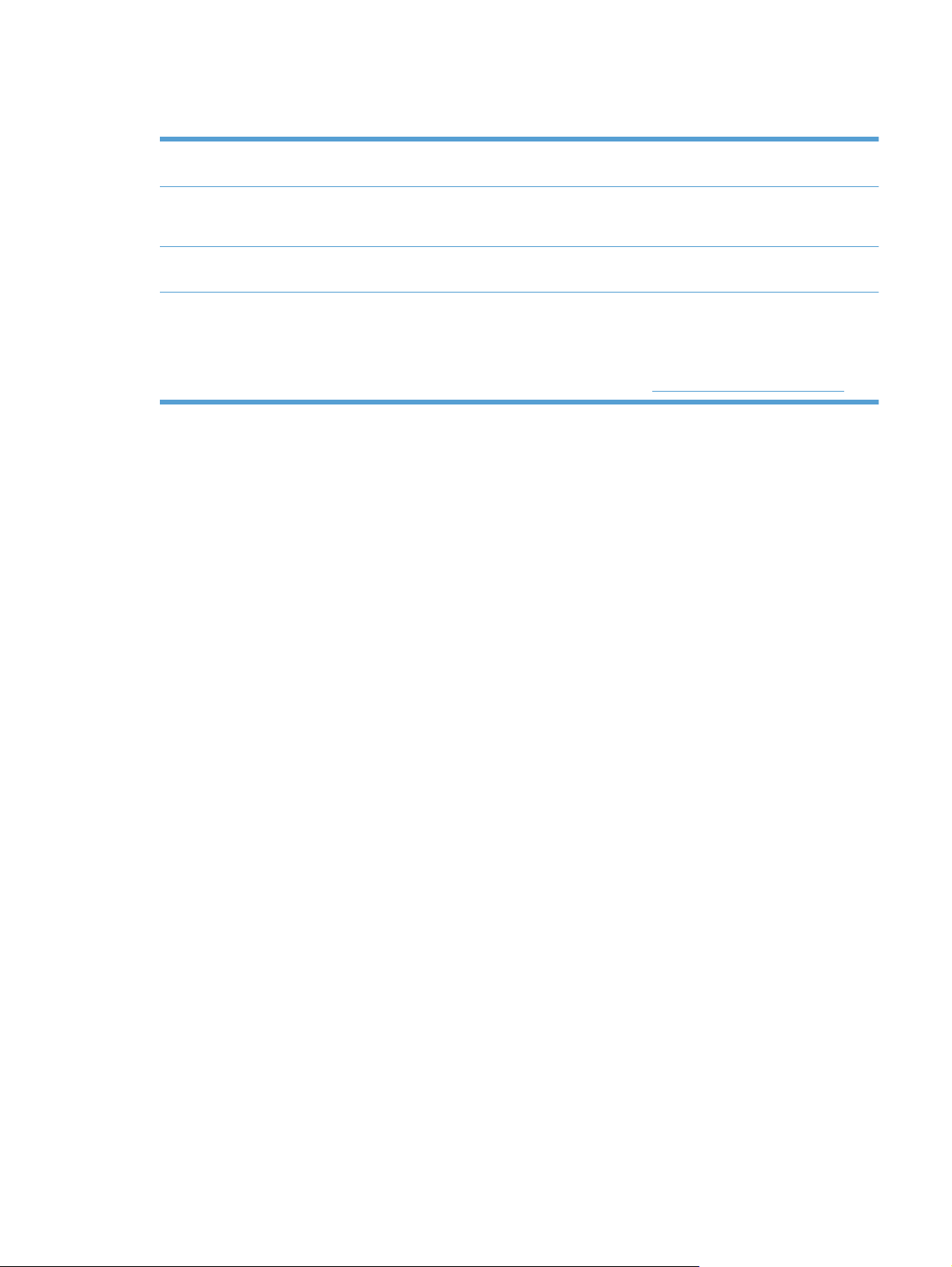
Характеристики условий окружающей среды
Печать нескольких страниц
на листе
Вторичное использование
материалов
Экономия электроэнергии Экономия электроэнергии за счет использования режима автоматического отключения
Печать HP Smart Web Используйте печать HP Smart Web для отбора, хранения и организации текста и
Экономия бумаги за счет использования двусторонней печати. Доступ к этой функции
осуществляется через драйвер принтера.
Сократите ущерб, используя бумагу, изготовленную из макулатуры.
Утилизируйте картриджи печати, используя способы их возврата в компанию HP.
(Auto-off).
графики из различных Web-страниц с последующим редактированием и печатью
исключительно того, что видно на экране. Такой способ позволяет печатать только
полезную информацию и сократить количество отходов.
Загрузить HP Smart Web Printing можно по адресу:
www.hp.com/go/smartwebprinting.
RUWW Характеристики условий окружающей среды 3
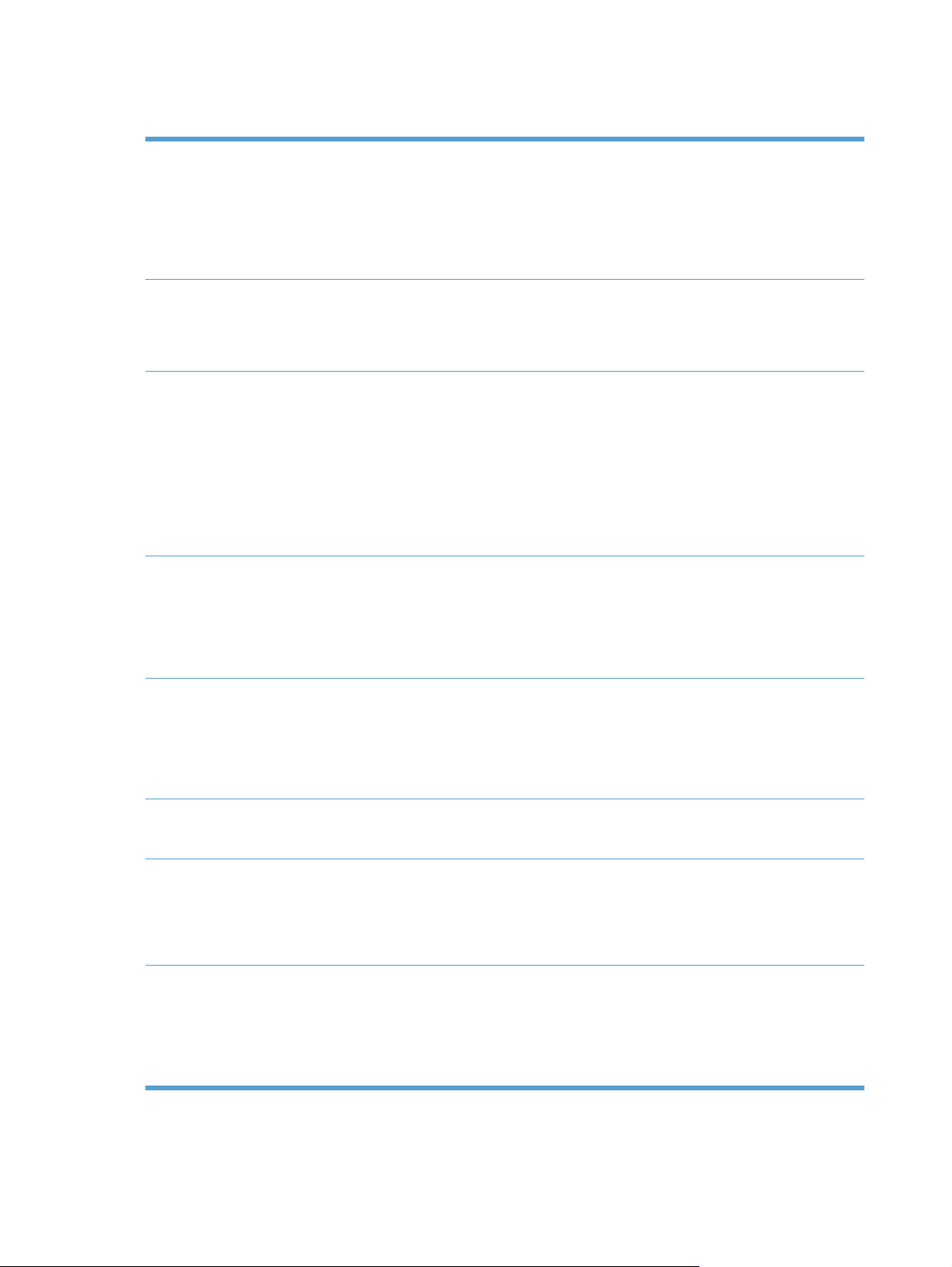
Функции устройства
Печать
Копирование
Сканирование
Факс (только для Серия
M1210)
Скорость печати на бумаге формата Letter — до 19 страниц в минуту (стр./мин.),
●
на бумаге формата A4 — до 18 стр./мин.
Разрешение печати — 400×2 точек на дюйм (dpi), при включенном параметре
●
FastRes — 600 dpi Поддержка параметра FastRes 1200 для высококачественной
печати текстовой и графической информации.
Дополнительные настраиваемые параметры для оптимизации качества печати.
●
Сканирование с разрешением 300 пикселей на дюйм (ppi) и печать с параметрами
●
FastRes 600.
Возможность смены количества копий, регулировки яркости изображения,
●
изменения размера копий с панели управления.
Разрешающая способность до 1200 ppi при полноцветном сканировании с
●
планшета сканера
Разрешающая способность до 300 ppi при полноцветном сканировании с
●
устройства подачи документов.
Сканирование с помощью программного обеспечения, совместимого с TWAIN или
●
Windows Imaging Application (WIA).
Сканирование с компьютера с использованием программы HP LaserJet Scan для
●
ОС Windows или HP Director для ОС Mac.
Полнофункциональный факс V.34; поддерживает телефонную книгу, функцию
●
факс и отложенный факс.
Хранение в памяти до 500 страниц.
●
Поддерживаемые
операционные системы
Память
Обработка бумаги
Особенности драйвера
принтера
Восстановление факсимильных сообщений из памяти факса в течение до
●
четырех суток после сбоя питания.
Windows 7
●
Windows Vista (32-разрядная и 64-разрядная)
●
Windows XP (32-разрядная и 64-разрядная).
●
Mac OS X 10.4, 10.5, 10.6
●
Серия M1130. Оперативное запоминающее устройство (ОЗУ) объемом 8 МБ.
●
Серия M1210. ОЗУ объемом 64 МБ.
●
В подающий лоток можно загрузить не более 150 листов бумаги или до 10
●
конвертов.
Устройство подачи документов вмещает до 35 листов бумаги.
●
Выходной приемник вмещает до 100 листов бумаги.
●
Печать нескольких страниц на одном листе
●
Печать буклетов.
●
Масштабирование для размещения на различных форматах бумаги.
●
Печать обложки на бумаге другого типа.
●
4 Глава 1 Общие сведения об изделии RUWW
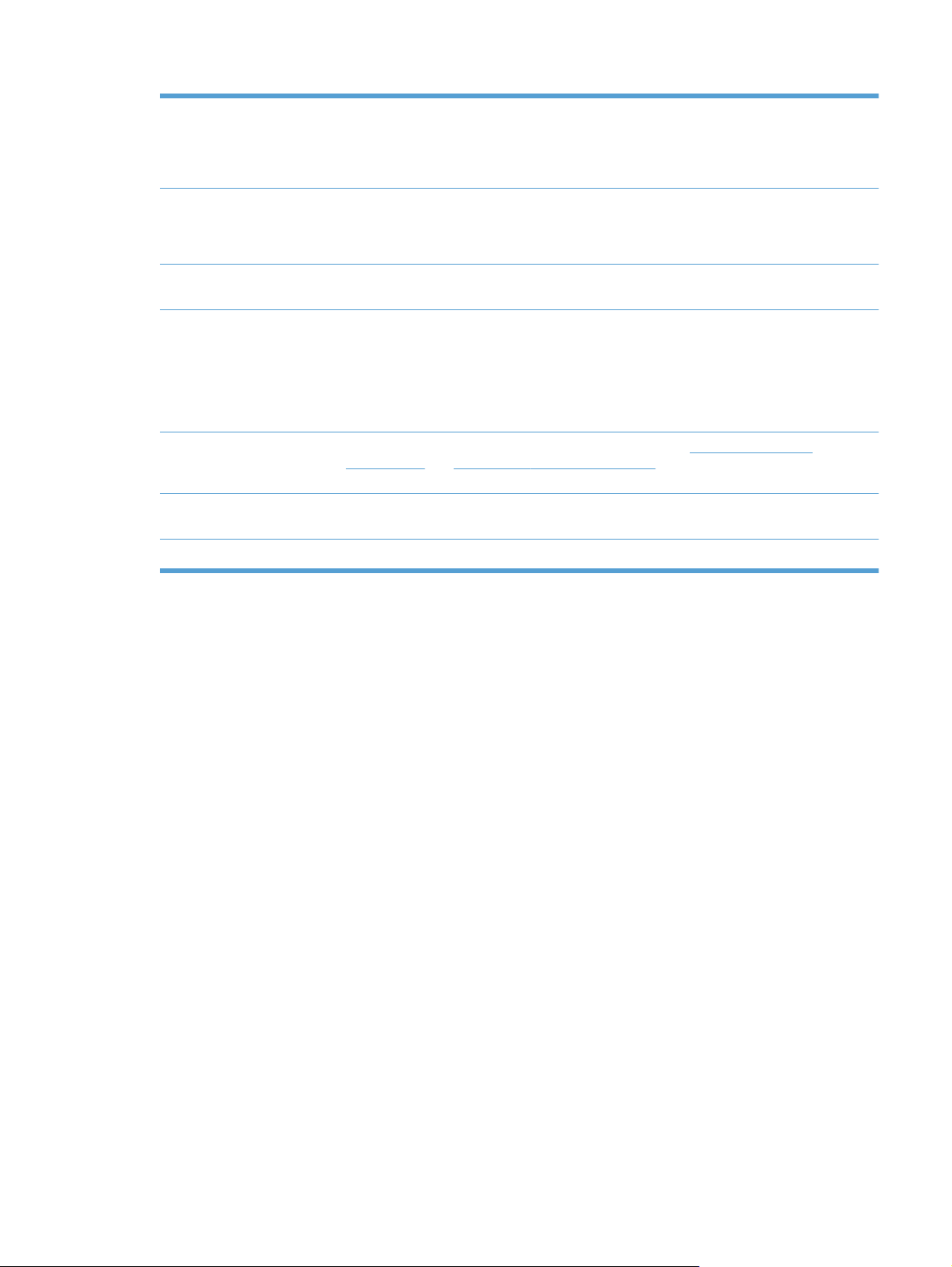
Интерфейсные
соединения
Высокоскоростной порт USB 2.0
●
Сетевой порт RJ-45. (только для Серия M1210)
●
Два кабельных порта RJ-11 для факса/телефона. (только для Серия M1210)
●
Экономичная печать
Печать архивов Функция архивной печати для печати страниц, предназначенных для длительного
Расходные материалы
Справочная
документация
пользователя
Специальные
возможности
Безопасность
Функция печати нескольких страниц на листе и функция двусторонней печати в
●
ручном режиме позволяют сэкономить бумагу.
Режим EconoMode драйвера принтера обеспечивает экономию тонера.
●
хранения.
Аутентификация оригинальных картриджей для принтеров HP.
●
Упрощенная процедура заказа расходных материалов.
●
На странице состояния расходных материалов отображается уровень
●
оставшегося в картридже тонера. Страница и индикаторы доступны только для
расходных материалов HP.
Краткая справочная информация, доступная по ссылкам
ljm1130series или www.hp.com/support/ljm1210series.
Все дверцы и крышки открываются одной рукой.
●
Прорезь для кодового замка с петлей из стального троса.
●
www.hp.com/support/
RUWW Функции устройства 5
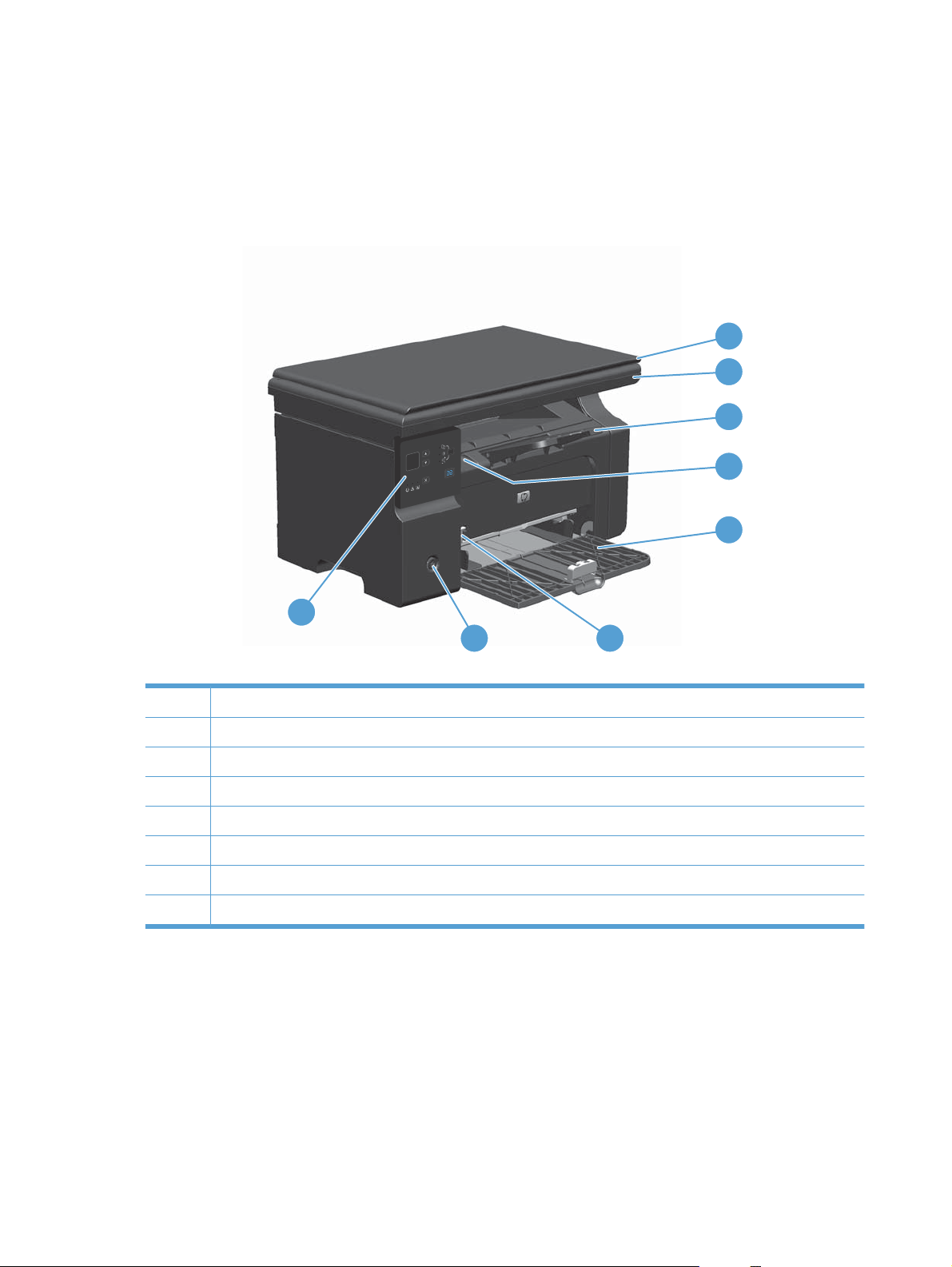
Изображения изделия
Вид спереди
Серия M1130
1
2
3
4
5
8
7
1 Крышка сканера
2. Узел сканера
3. Выходной приемник с выдвижным удлинителем для бумаги удлиненных форматов
4. Язычок для открытия дверцы картриджа принтера
5. Подающий лоток
6. Удлинитель для короткого носителя
7. Клавиша питания
8. Панель управления
6
6 Глава 1 Общие сведения об изделии RUWW
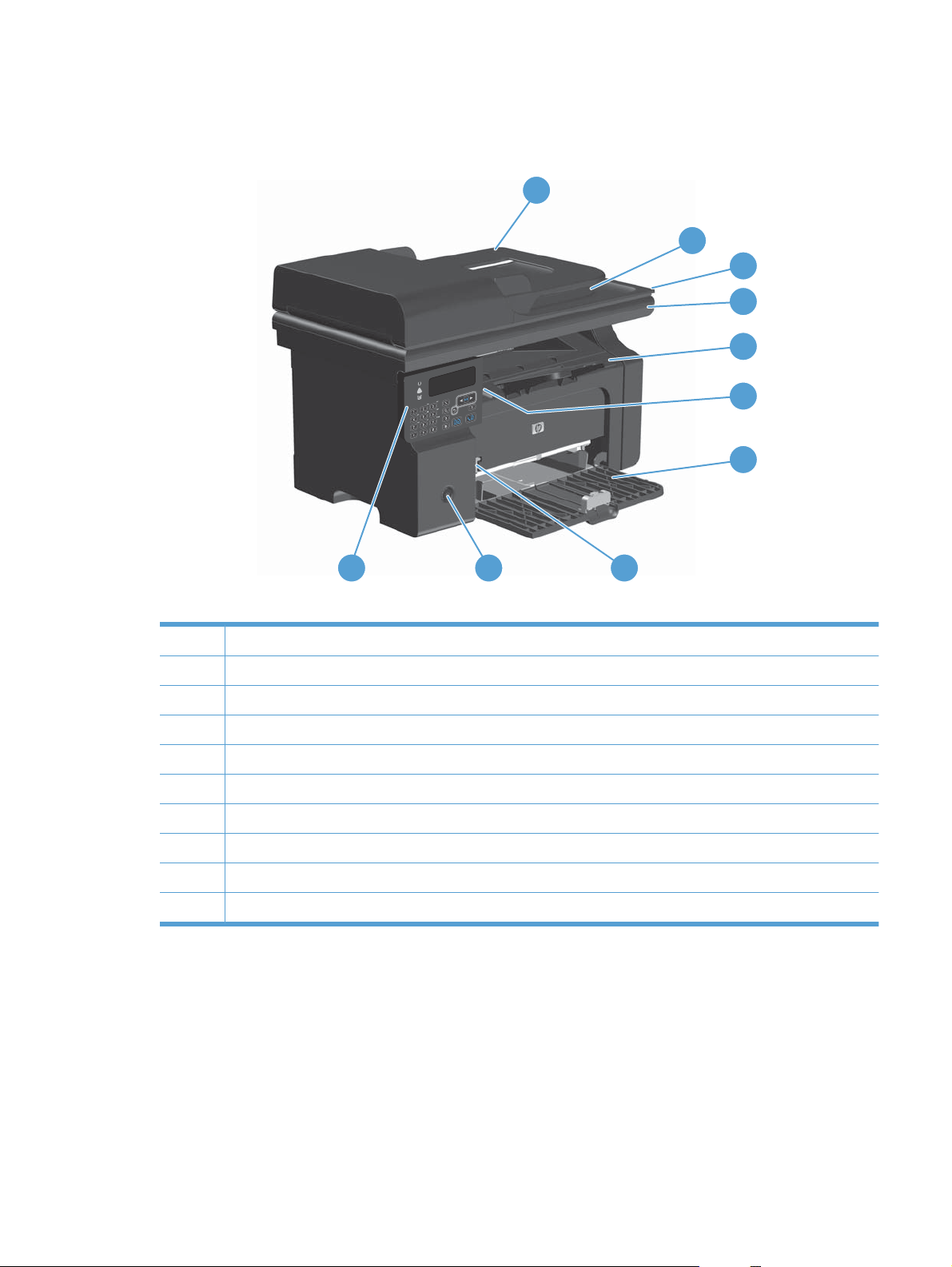
Серия M1210
1
2
3
4
5
6
7
10
1 Податчик документов
2. Выходной приемник устройства подачи документов
3. Крышка сканера
4. Узел сканера
5. Выходной приемник с выдвижным удлинителем для бумаги удлиненных форматов
6. Язычок для открытия дверцы картриджа принтера
7. Подающий лоток
8. Удлинитель для короткого носителя
9 Клавиша питания
10 Панель управления
9
8
RUWW Изображения изделия 7

Вид сзади
Серия M1130
1 2
3
1 Разъем замка блокировки кабельного типа
2. Высокоскоростной порт USB 2.0
3. Разъем питания
8 Глава 1 Общие сведения об изделии RUWW

Серия M1210
2
1
3
4
5
1 Разъем для защиты блокировкой кабельного типа
2. Сетевой порт RJ-45
3. Высокоскоростной порт USB 2.0
4. Телефонные разъемы RJ-11 для факса
5. Разъем питания
Расположение серийного номера и номера модели
Серийный номер и номер модели расположены на задней части изделия.
RUWW Изображения изделия 9
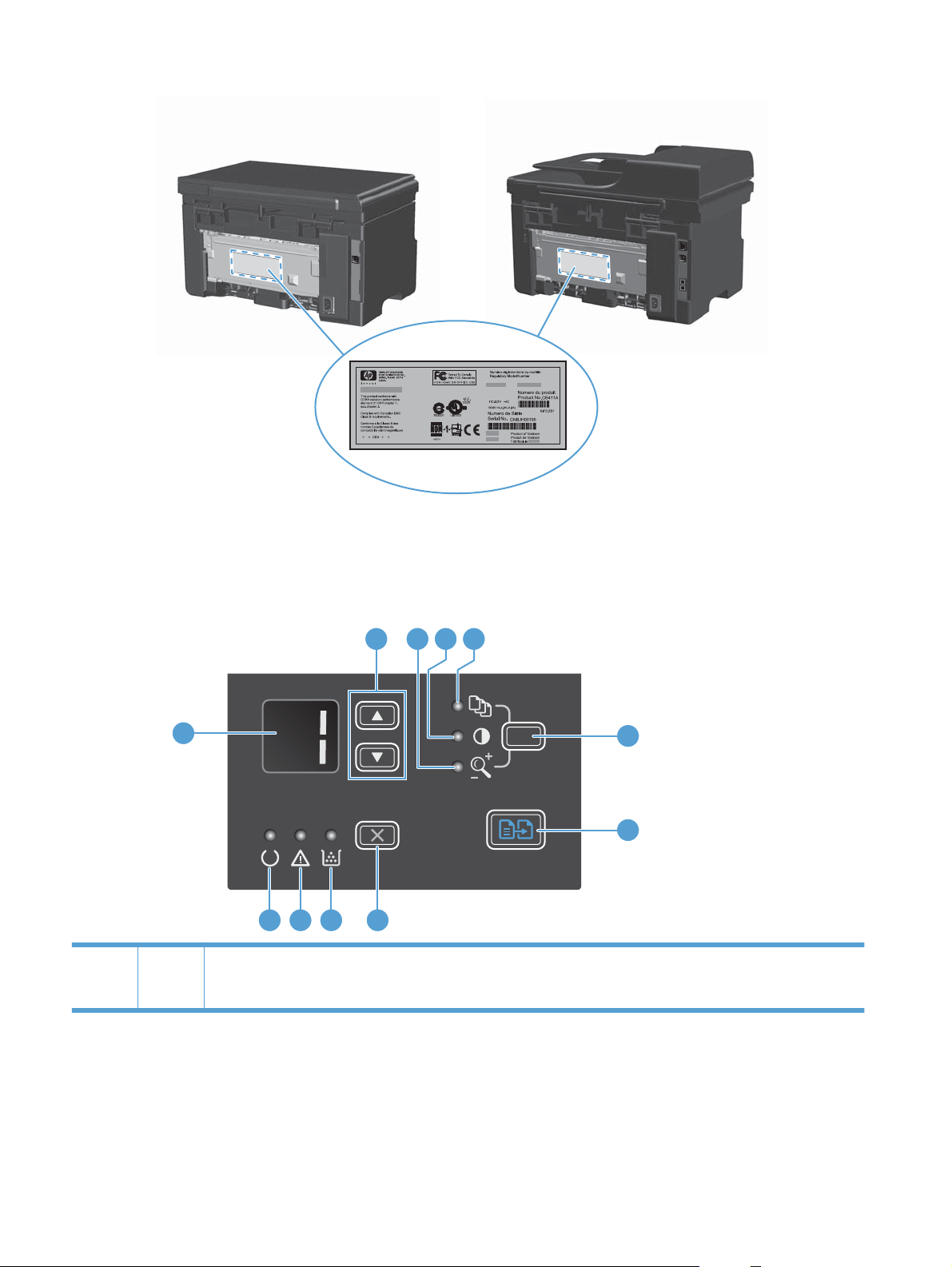
Устройство панели управления
Серия M1130
2 3 4 5
1
6
7
891011
1 Светодиодный дисплей: Отображается число копий, уровень затемнения для этих копий и коэффициент
масштабирования в процентах. Также отображаются коды ошибок при возникновении проблем, требующих
внимания.
10 Глава 1 Общие сведения об изделии RUWW
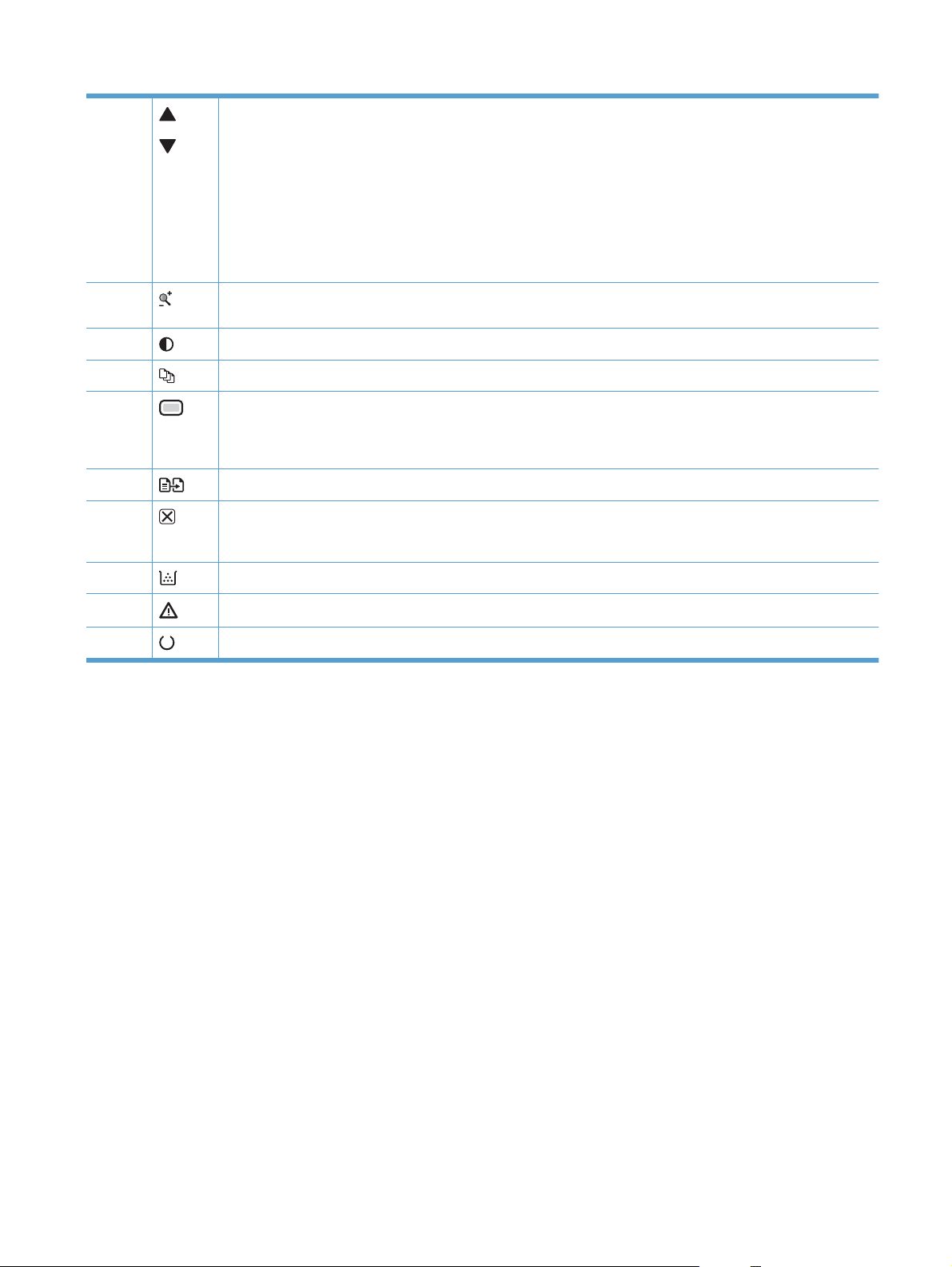
2. Стрелки вверх и вниз: Отображается число копий, уровень затемнения для этих копий или коэффициент
масштабирования в процентах.
Для увеличения или уменьшения параметров копирования на одно значение нажимайте клавиши
●
менее одной секунды.
Для увеличения или уменьшения уровня затемнения до максимальных или минимальных значений
●
нажимайте и удерживайте клавиши одну секунду или более.
Для увеличения или уменьшения числа копий или коэффициента масштабирования в процентах на 10
●
значений удерживайте клавиши одну секунду или более.
3.
4.
5.
6.
7.
8.
9
10
11
Индикатор «Копирование Reduce/Enlarge»: Указывает на то, что функция уменьшения или увеличения
размера копирования активна.
Индикатор «Копирование Darker/Lighter»: Указывает на то, что функция затемнения копирования активна.
Индикатор «Число копий»: Указывает на то, что функция числа копий активна.
Клавиша «Настройка»: Выбор параметров копирования: число копий, затемнение и размер копирования
для каждого задания. Параметр по умолчанию — число копий. Чтобы изменить параметр по умолчанию для
всех заданий, выберите параметр, затем нажмите и удерживайте клавишу 3 секунды. Измените параметр,
когда индикатор начнет мигать. Еще раз нажмите клавишу, чтобы сохранить параметр.
Клавиша «Начать копирование»: Запуск задания копирования.
Клавиша «Отмена»: Отмена текущего задания или очистка последних введенных параметров. Когда
устройство находится в состоянии готовности, для сброса параметров копирования до значений по
умолчанию.
Индикатор состояния уровня тонера: Указывает на низкий уровень тонера в картридже.
Индикатор внимания. Указывает на наличие проблемы.
Индикатор готовности. Указывает на готовность устройства или на обработку задания.
RUWW Изображения изделия 11
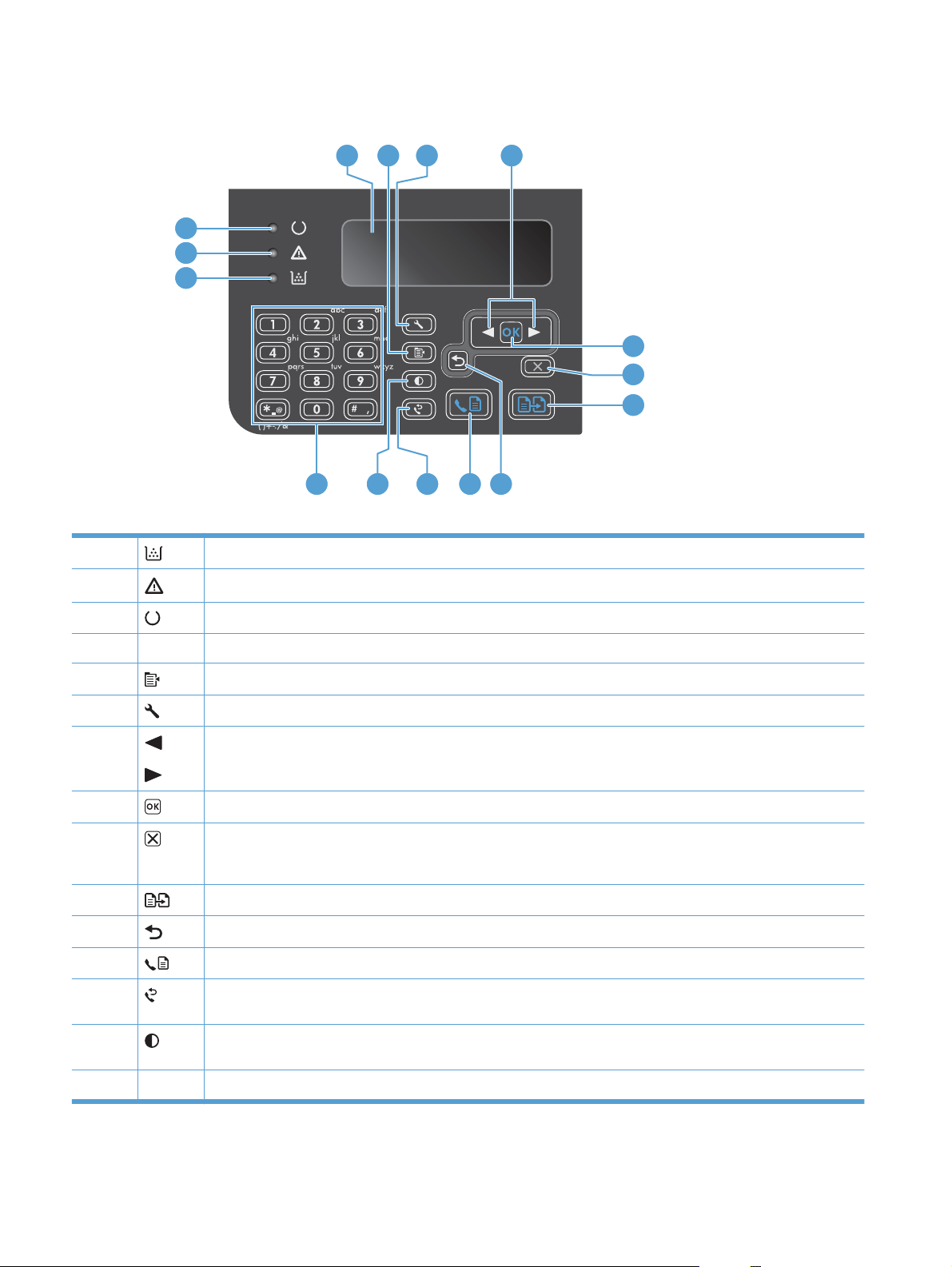
Серия M1210
4 5 6
7
3
2
1
8
9
10
15
1 Индикатор состояния уровня тонера: Указывает на низкий уровень тонера в картридже.
2.
3.
Индикатор внимания. Указывает на наличие проблемы. См. сообщение на светодиодном дисплее.
Индикатор готовности. Указывает на готовность устройства или на обработку задания.
14
13 12 11
4. Светодиодный дисплей: Отображает информацию о состоянии, меню и сообщения.
5.
6.
7.
8.
9
10
11
12
13
14
15 Цифровая клавиатура: Клавиатура используется для набора номеров факса или для ввода данных.
Клавиша «Параметры копирования»: Открывает меню Настройки копирования.
Клавиша «Настройка»: Открывает меню.
Стрелки влево и вправо: Вход и навигация по меню. Уменьшение или увеличение текущего значения на
дисплее. Перемещение курсора на дисплее на одну позицию вперед или назад.
Клавиша «OK»: Подтверждение параметров или действий для обработки.
Клавиша «Отмена»: Отмена текущего задания или очистка последних введенных параметров. Когда
устройство находится в состоянии готовности, для сброса параметров копирования до значений по
умолчанию.
Клавиша «Начать копирование»: Запуск задания копирования.
Стрелка назад: Возврат к предыдущему уровню меню.
Клавиша «Отправка факса»: Запуск задания факса
Клавиша повторного набора: Набор последнего номера, который использовался для предыдущего
задания факса.
Клавиша «Копирование Darker/Lighter»: Регулировка параметров затемнения для текущего задания
копирования.
12 Глава 1 Общие сведения об изделии RUWW
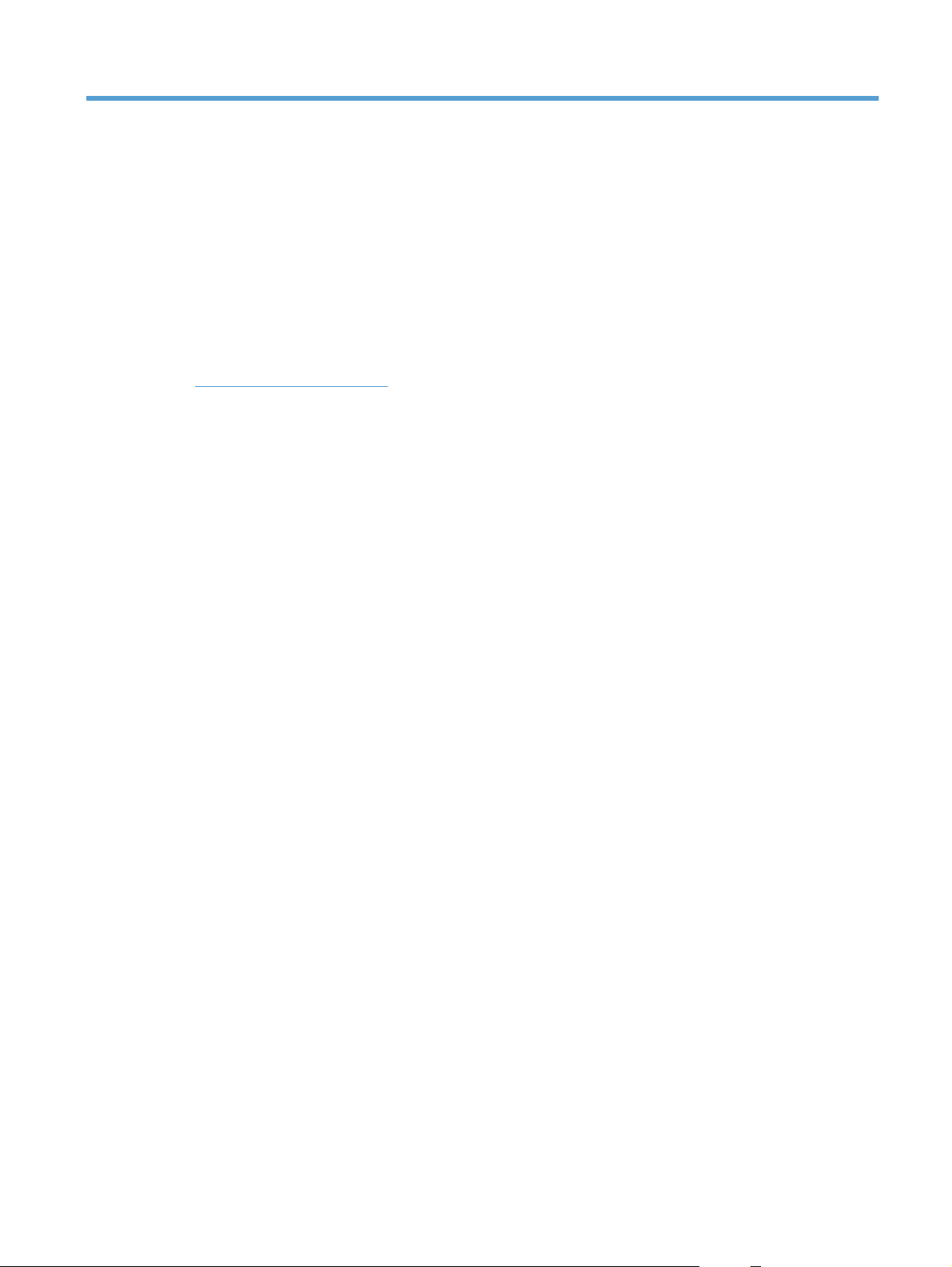
2 Меню панели управления (только
для Серия M1210)
Меню панели управления
●
RUWW 13
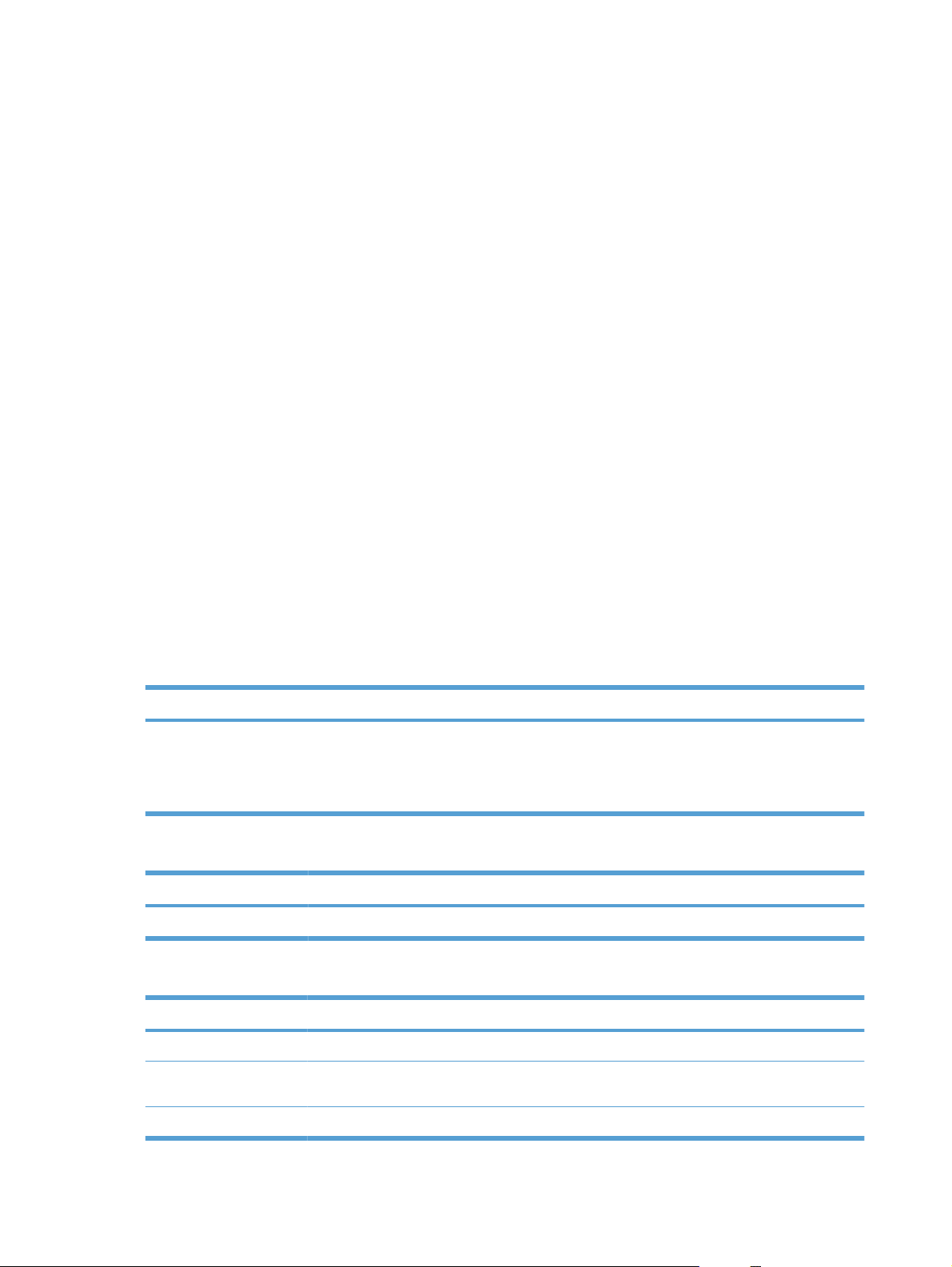
Меню панели управления
Эти меню доступны из главного меню панели управления.
Меню Телефонная книга используется для просмотра списка записей телефонной книги
●
факса
Используйте меню Задания факса для отображения списка всех факсов, которые
●
ожидают отправки или были получены, но ожидают печати, пересылки или загрузки на
компьютер.
Меню Функции факса используется для настройки функций факса, например, расписание
●
отложенных факсов, отмена режима Прием на ПК, повторная печать ранее напечатанных
факсов или печать факсов, сохраненных в памяти.
Меню Настр. копир. служит для настройки параметров копирования по умолчанию, таких
●
как контраст, сравнение и количество отпечатываемых копий.
Меню Отчеты используется для печати отчетов со сведениями об изделии.
●
Используйте меню Настройка факса для настройки параметров входящих и исходящих
●
факсов и основных параметров для всех факсов.
Используйте меню Настройка системы для задания базовых параметров устройства,
●
таких как язык, качество печати и уровни громкости.
Меню Обслуживание используется для возврата к настройкам по умолчанию, очистки
●
продукта и включения особых режимов работы, которые влияют на производительность
изделия.
Меню Настройка сети используется для установки параметров настройки сети.
●
Таблица 2-1 Меню Телефонная книга
Пункт меню Пункт подменю Описание
Телефонная книга Добав/изм
Удалить
Удалить все
Таблица 2-2 Меню Задания факса
Пункт меню Описание
Задания факса Отображает отложенные задания печати и позволяет отменить их.
Таблица 2-3 Меню Функции факса
Пункт меню Описание
Отправить факс позже Позволяет отправить факс позднее, в другое время и день.
Ост. получ. на ПК Отключение режима Прием на ПК, позволяющего загружать на компьютер все текущие
факсы, которые еще не напечатаны, и все будущие факсы, полученные устройством.
Редактирование телефонной книги. Емкость телефонной книги в данном
устройстве составляет до 100 записей.
Повт.печ.послед. Перепечатывает факсы, сохраненные в памяти устройства.
14 Глава 2 Меню панели управления (только для Серия M1210) RUWW
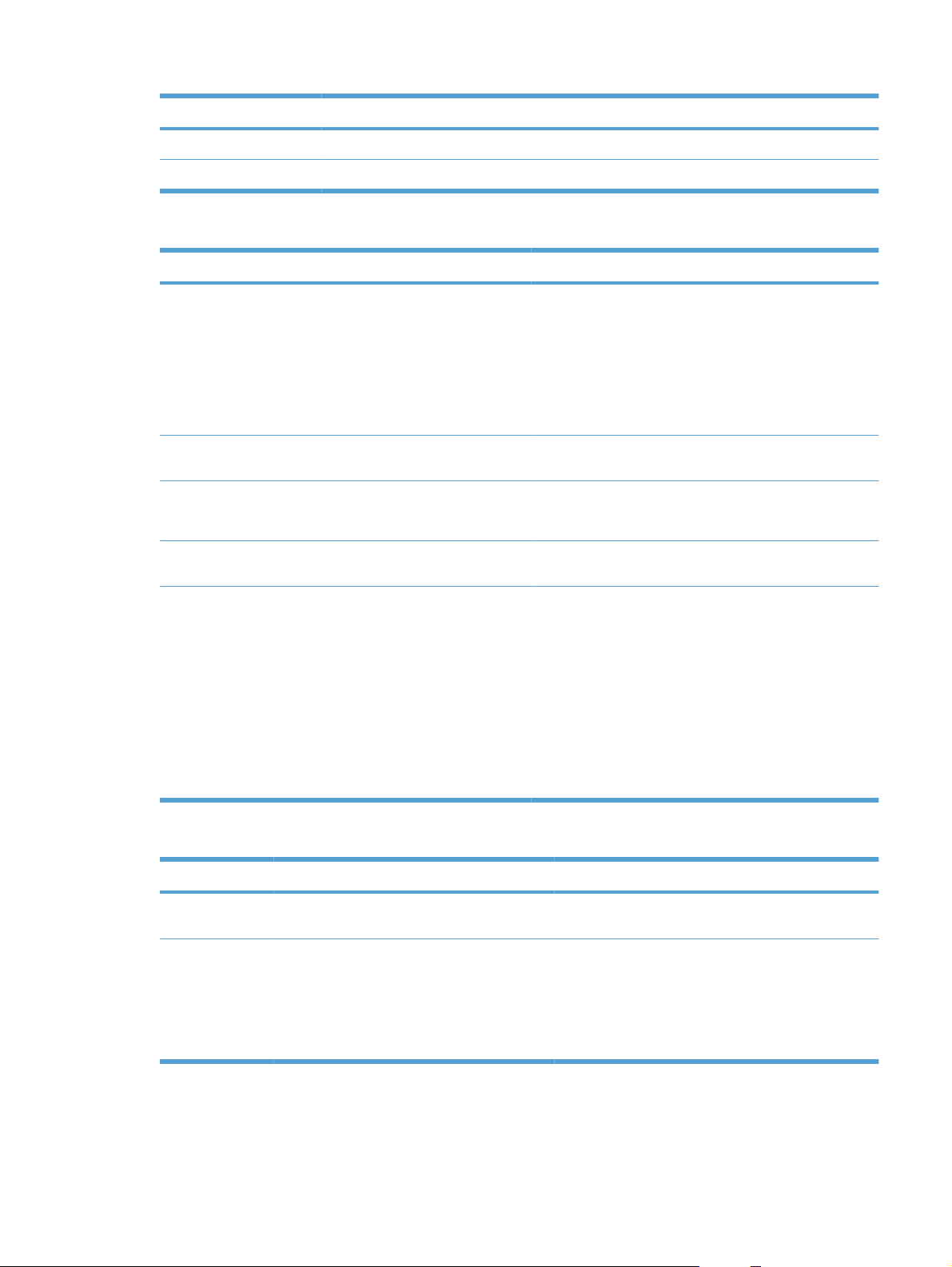
Таблица 2-3 Меню Функции факса (продолжение)
Пункт меню Описание
Получение опроса Позволяет устройству запрашивать другой факс с поддержкой отправки запроса.
Удал.сохр.факсы Удаляет все факсы из памяти устройства.
Таблица 2-4 Меню Настр. копир.
Пункт меню Пункт подменю Описание
Станд. качество Текст
Черновик
Смешанный
Фотопленка
Изображение
Контраст по
умолчанию
Стд. сортировка Выкл.
Количество копий по
умолчанию
Масштаб по ум. Оригинал = 100%
Устанавливает параметр контрастности в значение по
Вкл.
(Диапазон: 1-99) Настройка числа копий по умолчанию.
От A4 до Letter=94%
Letter к A4=97%
Вся стр. = 91%
2 стр./лист
4 стр./лист
Настройка параметров качества копирования по
умолчанию.
умолчанию.
Включение и отключение сортировки копий после
печати.
Изменяет увеличение или уменьшение копии в
процентах от размера исходного документа.
Спец.:25-400%
Таблица 2-5 Меню Отчеты
Пункт меню Пункт подменю Пункт подменю Описание
Демонстрация Печать страницы, по которой можно определить
качество печати.
Отчеты факса Подтверждение
факса
Никогда
Только факс
Получить факс
Каждый факс
Определяет, будет ли устройство печатать
подтверждающий отчет после успешного
завершения отправки или получения задания.
RUWW Меню панели управления 15
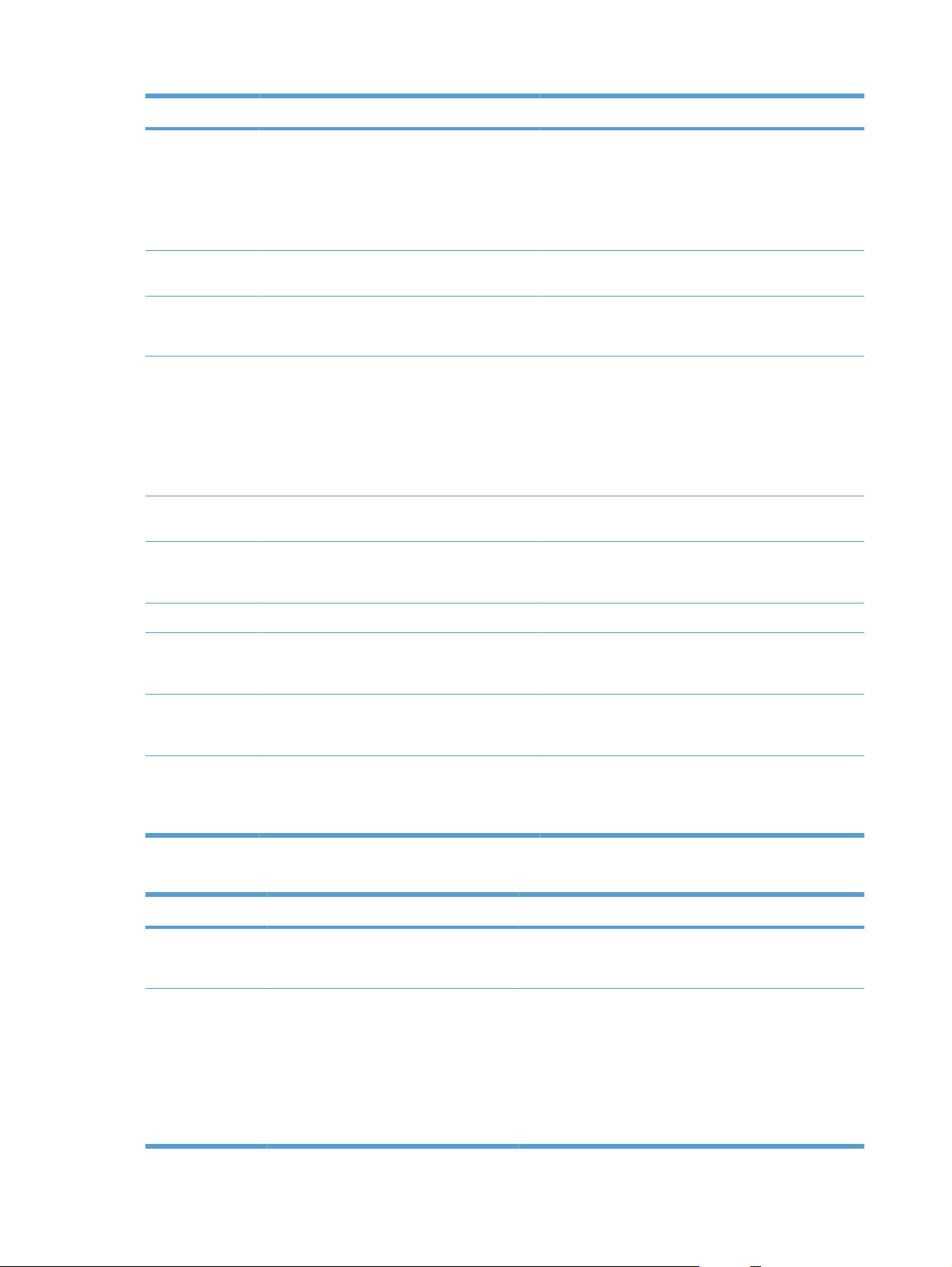
Таблица 2-5 Меню Отчеты (продолжение)
Пункт меню Пункт подменю Пункт подменю Описание
Отчет об ошибке
факса
Отчет о последнем
звонке
Включить 1-ю стр Вкл.
Журнал факсов Печать журнала
Отчет телефонной
книги
Список бл. факс. Печать списка заблокированных телефонных
Каждая ошибка
Ошибка отправки
Ошибка приема
Никогда
Печать подробного отчета о последней операции
Выкл.
Автопечать журн.
Печатать списка записей телефонной книги,
Определяет, будет ли устройство печатать
подтверждающий отчет после неудачного задания
отправки или получения.
отправки или получения факсов.
Определяет, добавляет ли устройство миниатюру
первой страницы факса в отчет.
Печать журнала. Печать списка последних 40
факсов, которые были отправлены или получены
устройством.
Автопечать журнала: Выберите параметр Вкл.,
чтобы автоматически печатать отчет после
выполнения каждых 40 заданий факса. Выберите
Выкл., чтобы отключить автоматическую печать.
заданных в устройстве.
номеров, с которых невозможна отправка факсов
на это устройство.
Все отчеты факса Печать всех отчетов, связанных с факсами.
Структура
меню
Отчет о
конфиг.
Состояние
расходных
материалов
Печать карты меню панели управления. В карте
меню перечисляются все активные параметры для
каждого меню.
Печатать списка всех параметров устройства,
включая настройки компьютерной сети и
факсимильной связи.
Печатать информации о картридже, включая
предполагаемое число страниц, которое можно
подать на печать и количество напечатанных
страниц.
Таблица 2-6 Меню Настройка факса
Пункт меню Пункт подменю Пункт подменю Описание
Шапка факса Ваш номер факса
Организация
Настр. отпр.
факса
Разрешение по
умолчанию
Установка идентификационной информации, которая
Высокое
Сверхвысокое
Фото
Стандартное
отправляется устройству-получателю.
Установка разрешения отправляемых документов. Чем
выше разрешение, тем больше точек приходится на
дюйм (т/д) и тем детальнее изображение. При
пониженном разрешении на каждый дюйм приходится
меньше точек, а значит, уменьшается детализация; в
то же время, файл становится компактнее.
Изменение настроек разрешения может повлиять на
скорость факса.
16 Глава 2 Меню панели управления (только для Серия M1210) RUWW
Loading…
HP LaserJet Pro M1132
LASERJET PROFESSIONAL M1130/M1210
MFP SERIES
User Guide
View the manual for the HP LaserJet Pro M1132 here, for free. This user manual comes under the category printers and has been rated by 25 people with an average of a 8.8. This manual is available in the following languages: English. Do you have a question about the HP LaserJet Pro M1132?
Ask your question here
Index
- Product basics
- Control panel menus (M1210 Series only)
- Software for Windows
- Use the product with Mac
- Connect the product
- Paper and print media
- Print tasks
- Copy
- Scan
- Fax (M1210 Series only)
- Manage and maintain the product
- Solve problems
- Supplies and accessories
- Service and support
- Specifications
- Environmental product stewardship program
- Regulatory information
- Index
Product Images (2)



HP LaserJet Pro M1132 specifications
Below you will find the product specifications and the manual specifications of the HP LaserJet Pro M1132.
The HP LaserJet Pro M1132 is a printer designed for small office or home use. It is a multifunction printer that combines the functions of a printer, scanner, and copier, all in one compact device. The printer is capable of producing high-quality black and white prints with a resolution of up to 600 x 600 dpi. It has a maximum print speed of 18 pages per minute.
With its built-in flatbed scanner, the LaserJet Pro M1132 allows for easy scanning and copying of documents. The scanner has an optical resolution of up to 1200 dpi, ensuring sharp and clear scans. The copier function allows for convenient and efficient copying of documents.
The printer has a 150-sheet input tray, suitable for small print jobs. It supports various media types, including paper, envelopes, labels, and transparencies. The printer also has a manual duplex printing feature, allowing for double-sided printing.
Connectivity options for the LaserJet Pro M1132 include a USB 2.0 port, making it easy to connect to a computer or laptop. It is compatible with Windows and Mac operating systems.
With its compact size and sleek design, the LaserJet Pro M1132 is an attractive addition to any workspace. It is designed to be energy-efficient, with an auto-off feature that helps conserve power when the printer is not in use.
Overall, the HP LaserJet Pro M1132 is a reliable and efficient printer that offers a range of functions in one compact device. It is well-suited for small office or home use, providing high-quality printing, scanning, and copying capabilities.
General
| Brand | HP |
| Model | LaserJet Pro M1132 |
| Product | printer |
| EAN | 3610170551171, 5052916455332, 5711045540035, 5711045540073, 5711045540127, 884962455265, 8849624552654, 884962455272, 884962455319, 884962455326, 884962742648, 886111637683 |
| Language | English |
| Filetype | User manual (PDF), Quickstart Guide (PDF) |
Frequently asked questions
Can’t find the answer to your question in the manual? You may find the answer to your question in the FAQs about the HP LaserJet Pro M1132 below.
What is the best way to remove jammed paper from my printer?
It is best to gently pull the paper out of the printer. Turn the printer off, and make sure that the printhead is not hanging over the paper and that no paper remains in the printer.
How come my prints are of poor quality?
There can be various reasons for poor print quality. Check if the cartridges or toners are full. If so, inkjet printers often require cleaning the printer, the cartridges have dried out, or the print head is broken. With laser printers, calibrating the laser printer is recommended.
How come my printer does not accept original cartridges?
Non-genuine cartridges may not be recognised by the printer. In that case you will receive a message that the cartridge is empty. The manual of the purchased cartridge usually contains the solution, if this does not work, it is advisable to contact the seller.
How come my inkjet printer has black stripes?
In most cases, the inkjet printer cartridge is broken and the cartridge needs to be replaced.
What is the difference between a laser printer and an inkjet printer?
A laser printer prints with a toner and an inkjet printer prints with ink.
What does DPI stand for?
DPI stands for Dots Per Inch and is the number of ink droplets (per inch) that end up on the paper when printing.
Is the manual of the HP LaserJet Pro M1132 available in English?
Yes, the manual of the HP LaserJet Pro M1132 is available in English .
Is your question not listed? Ask your question here
Любой офисный компьютер невозможно себе представить без принтера. В домашних условиях его место частенько занимает МФУ (многофункциональное устройство). Такая замена абсолютно оправдана с практической точки зрения. Эти девайсы умеют сканировать, копировать и распечатывать документы. Некоторые особо продвинутые модели умеют все то же самое проделывать и с фотографиями. Но цена на них начинается с 300 долларов США. Весьма интересно на фоне конкурентов выглядит МФУ HP LaserJet M1132 MFP.

Позиционирование
Устройство позиционируется компанией как недорогое решение для дома и офиса. Хотя в случае с офисом HP явно дала маху. Принтер, конечно, хорош, но в условиях офисного бедлама ему просто не будет хватать скорости. Хоть он и лазерный. LaserJet M1132 MFP больше подойдет для домашнего использования. Здесь у него точно не будет конкурентов. Поскольку сие устройство является монохромным, то для печати фотографий оно никак не подойдет. А вот для документов — это то, что нужно.
Внешний вид
Всем своим внешним видом принтер как бы намекает, что предназначен он только для печати документов. В облике устройства нет даже намека на элегантность. Прямые углы, стильный дизайн. Все в лучших традициях офисной техники. Однако для таких устройств внешний вид — далеко не главное. При всех недостатках дизайна работает принтер LaserJet M1132 MFP просто отлично. А для пользователей главное — скорость печати и качество отпечатков. Остальное не так важно.

Под верхней крышкой МФУ скрывается сканер, который неплохо ведет себя при переносе документов на компьютер. Однако с фотографиями он не будет так хорошо справляться. Сказывается недостаток разрешения и низкая скорость работы. Чуть ниже находятся лотки для картриджей и сам лоток для листов. Расположение всех элементов довольно удобное. Никаких неожиданностей в конструкции HP LaserJet M1132 MFP нет. Классика не нуждается в излишествах.
Технические характеристики
Принтер LaserJet M1132 MFP обладает следующими техническими характеристиками. Скорость печати — 18 страниц в минуту, ресурс картриджа — 1600 страниц. Максимальная месячная нагрузка — 8000 страниц, поддерживаемый тип бумаги — почти все известные. Получается, что характеристики у МФУ довольно средненькие. Да и картридж заканчиваться будет очень быстро при максимальной месячной нагрузке. Его придется менять (или заправлять) несколько раз в месяц. Это то, что касается основных характеристик принтера.

Сканер же работает отдельно и имеет свои характеристики. Разрешение сканера — 1200 DPI, скорость сканирования — 6 страниц в минуту, разрядность — 24 бит, тип сканирования — планшетный. Самый обычный сканер для переноса текстовых документов на компьютер. Распознает текст хорошо, но для фотографий он никак не годится.
Интерфейсы и другие особенности
Здесь все сделано в духе минимализма. LaserJet M1132 MFP снабжен всего двумя разъемами. Один для кабеля питания, а через второй можно подключить его к компьютеру. Воистину впечатляющая лаконичность. И хоть рядом есть иконки с изображением подключения к сети, никаких разъемов больше не наблюдается. Вероятно, эти опции доступны только в модификации LaserJet Pro M1132 MFP.

Устройство также снабжено постоянной памятью в объеме 64 мегабайта. Расширить ее никак нельзя. На панели управления МФУ находится всего несколько кнопок, которые помогают управлять основными функциями: копированием и печатью. Также можно настроить контрастность и масштаб. Это уже неплохо. Многие бюджетные модели лишены даже таких опций. Тем интереснее именно это устройство.
Процесс сканирования
Перейдем к этой функции LaserJet M1132 MFP. Сканирование интересно тем, что может сэкономить кучу времени человеку, так как нет необходимости заново перепечатывать «бумажный» текст. Параметры сканирования в этом МФУ не отличаются гибкостью настройки. Стандартное разрешение (640 на 800), стандартная разрядность (24 бит) и не очень высокая скорость. Все это указывает на то, что перед нами действительно бюджетный аппарат. Просто с некоторыми улучшениями.

Устройство превосходно справляется со сканированием документов. Сканер распознает текст адекватно. С этим никаких проблем нет. Однако для сканирования изображений придется покупать другой аппарат. Сказывается бюджетность начинки. Но основная задача этого устройства — печать. И с этим принтер справляется на отлично.
Ошибки в процессе работы
Любая техника несовершенна. Иногда задача не может быть выполнена из-за возникновений тех или иных ошибок. В случае с этим устройством ошибки принтера HP LaserJet M1132 MFP по большей части вызваны неправильной эксплуатацией или несвоевременной заправкой картриджей. Очень часто пользователи просто забывают заменить картридж, и принтер выдает ошибку о том, что печать невозможна.

Также ошибки могут возникать из-за неправильно установленных драйверов или другого программного обеспечения. Ошибки также возникают из-за застревания листа бумаги в механизме принтера. Для устранения ошибки следует прочистить механизм. Дело это долгое и нудное, но сделать это необходимо, поскольку в противном случае принтер просто не будет работать.
Замена и заправка картриджей
Здесь не все так просто. Себестоимость отпечатка при замене или заправке картриджей меняется. Цена не очень высока на LaserJet M1132 MFP. Картридж же просто на вес золота. Это политика HP — продавать принтеры за бесценок, а расходники к ним по заоблачным ценам. Если просто менять картридж на новый каждый раз, то себестоимость отпечатка резко вырастет. Но можно их и заправлять. Это обойдется намного дешевле. В таком случае печатать на нем выйдет намного дешевле.

Однако производители рекомендуют использовать только оригинальные картриджи (это и понятно). Но есть причины для использования уже заправленных картриджей. Поскольку принтер лазерный, то заправка — дело опасное. Это в струйных принтерах можно просто залить чернила — и забыть. Здесь так не получится. Поэтому лучше купить уже готовый картридж.
Некоторые особенности эксплуатации
При использовании HP LaserJet M1132 MFP не наблюдается никаких посторонних запахов. Из неудобств можно отметить только довольно громкий шум (по сравнению с другими моделями бюджетного сегмента). Есть еще одна особенность: устройство очень сильно нагревается. При беспрерывной печати хотя бы 50 листов взять отпечатанный материал в руки и не обжечься почти невозможно. Поэтому не рекомендуется отпечатывать большие по объему документы в один присест. Лучше подождать, пока принтер остынет.
Также не рекомендуется пробовать выключать принтер тогда, когда он только разогнался. Это может повредить начинку. Очень сильно может пострадать сам печатающий элемент. В самых крайних случаях принтер LaserJet M1132 MFP просто сгорит. Еще стоит обратить внимание на подставку лотка приема отпечатков. Она очень хлипкая. Сломать ее неосторожным движением можно очень легко. Так что с ней нужно обращаться аккуратно.
Инструкция по эксплуатации
В принципе, правила эксплуатации принтеров известны большинству их владельцев. Но уповать на одну только осведомленность нельзя. Любая модель имеет свои уникальные особенности. И LaserJet M1132 MFP, инструкция к которому написана на русском языке, не исключение. Нужно строго соблюдать все меры безопасности. В противном случае МФУ может запросто выйти из строя.
Что же стоит знать при использовании этого принтера? Во-первых, никогда не пытайтесь печатать «на холодную». Лазеру и всей системе принтера нужно время для того, чтобы прогреться. Если попытаться заставить его печатать сразу после включения, то вы не получите вменяемого документа. Это в лучшем случае. В худшем — начинка принтера выйдет из строя. Во-вторых, нужно следить за количеством отпечатков в лотке. Если оно превысит лимит в 100 листов, то следующие отпечатки просто «зажует» в механизме. А удалять их оттуда — занятие непростое.
Преимущества и недостатки
Без этой части обзора никуда не деться. К преимуществам данной модели можно отнести приемлемую скорость печати, малое время разогрева, отличное разрешение при печати, качественную сборку и классический дизайн. Также можно отметить, что пластик корпуса не глянцевый, а матовый. А это значит, что он не будет собирать отпечатки пальцев. Это тоже плюс.
Теперь перейдем к слабым сторонам LaserJet M1132 MFP. Картридж — самое слабое звено. Его ресурса катастрофически мало. Менять его придется часто, а стоит он немало. Но такая ситуация у всех бюджетных лазерных принтеров. Также некоторых может расстроить возможность подключения исключительно через USB-порт. Никаких беспроводных интерфейсов, портов Thunderbolt и прочих «вкусностей». Но ожидать таких опций от бюджетной модели не приходится.
Отзывы
Владельцы этого принтера оставляют разнообразные отзывы о качестве этого продукта. Большинство из них положительные, но встречаются и отрицательные. В негативных отзывах упоминаются те самые вещи, которые мы чуть выше отнесли к категории минусов. А вот авторы положительных отзывов восторгаются качеством и скоростью печати. Хотя большинство из них восторгаются низкой стоимостью принтера. Тем не менее на основании этих отзывов можно сделать вывод, что HP LaserJet M1132 является лучшим на рынке по соотношению цена-качество.
Отзывы о продукте очень важны. Именно они помогают потенциальному покупателю определиться с выбором того или иного продукта. Они предоставляют информацию о работе устройств в домашних условиях, а не на испытательном стенде. Обладая этой информацией, человек может сделать осознанный и продуманный выбор.
Резюме
Лазерное многофункциональное устройство (принтер, сканер, копир) HP LaserJet M1132 MFP — яркий представитель качественных и недорогих монохромных принтеров. Он отлично подходит для домашнего использования, но может быть применен и в офисе. С печатью различных документов он справляется быстро и четко. По процессам сканирования и копирования нареканий тоже нет. Хотя фотографии сканировать с его помощью не рекомендуется. Благодаря своей цене этот аппарат может стать очень популярным среди пользователей. Он прост в эксплуатации и не требует никаких дополнительных навыков. Смущает только цена картриджей, но такая ситуация со всеми продуктами от HP.
